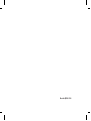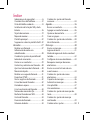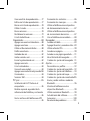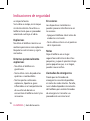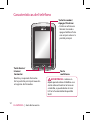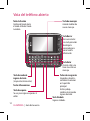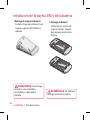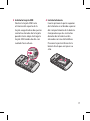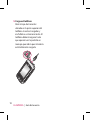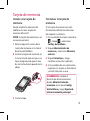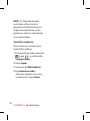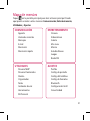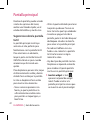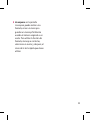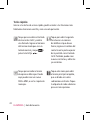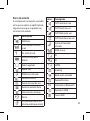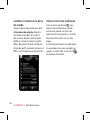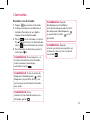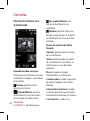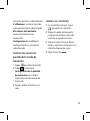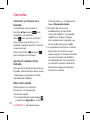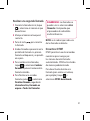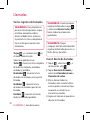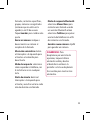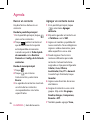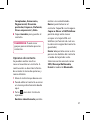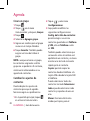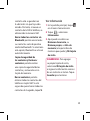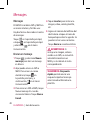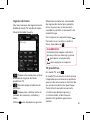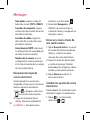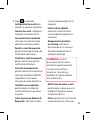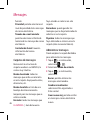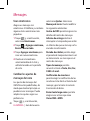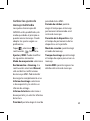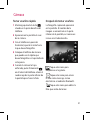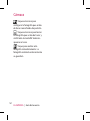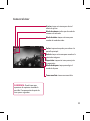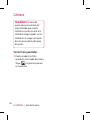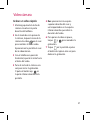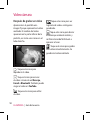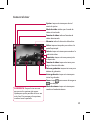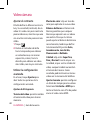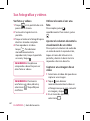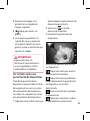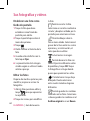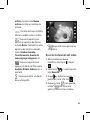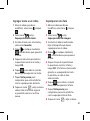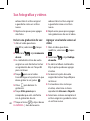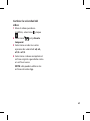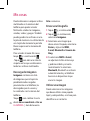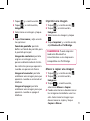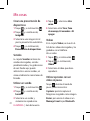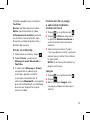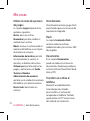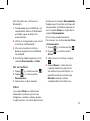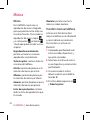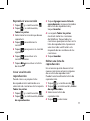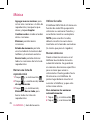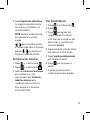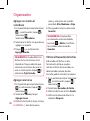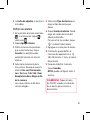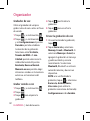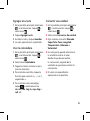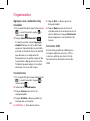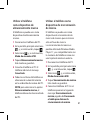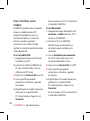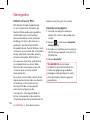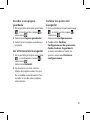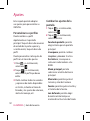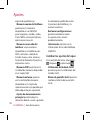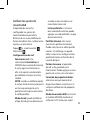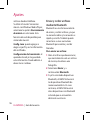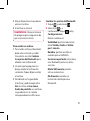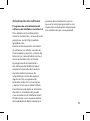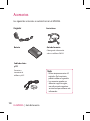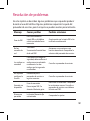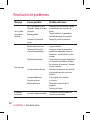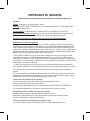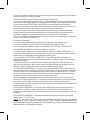LG GW525G.ACLAAQ Manual de usuario
- Categoría
- Teléfonos móviles
- Tipo
- Manual de usuario

LG Electronics Inc.
GW525 Guía del usuario
Por favor lea atentamente esta guía antes de operar su teléfono.
Algunos de los contenidos de esta guía pueden tener variaciones con
el teléfono dependiendo del software o del proveedor del servicio.
GW525
Guía del usuario
LG Electronics Inc.
MMBB0340352 (1.1)H

Bluetooth QD ID B015130

GW525G Guía del usuario
Español
Por favor lea atentamente esta guía antes de operar su teléfono.
Parte del contenido de esta guía puede no coincidir con el teléfono, en
función del software del teléfono o del proveedor de servicios.

Felicitaciones por haber adquirido el teléfono
móvil GW525G de LG. Este modelo cuenta con
un diseño innovador y compacto compatible con
la tecnología de comunicación móvil digital más
avanzada.

3
Índice
Indicaciones de seguridad .....................6
Características del teléfono .................12
Vista del teléfono abierto .....................14
Instalación de la tarjeta SIM y de la
batería .........................................................16
Tarjeta de memoria .................................19
Mapa de menúes .....................................21
Pantalla principal .....................................22
Sugerencias sobre la pantalla táctil ..22
Llamadas ...................................................27
Realizar una llamada ..............................27
Información durante una
videollamada ............................................28
Cambiar los ajustes de pantalla del
teclado de marcación ............................29
Llamar a sus contactos ..........................29
Contestar y rechazar una llamada .....30
Ajustar el volumen de la llamada ......30
Marcación rápida ....................................30
Realizar una segunda llamada ............31
Desactivar DTMF ......................................31
Ver los registros de llamadas ...............32
Usar el desvío de llamadas ...................32
Llamada en espera ..................................33
Usar la restricción de llamadas ..........33
Número de marcación ja ....................33
Rechazar llamada con SMS ..................34
Costo de llamadas ...................................34
Duración de llamadas ............................34
Volumen de datos ...................................34
Cambiar los ajustes de llamada
comunes .....................................................34
Agenda .......................................................36
Buscar un contacto .................................36
Agregar un contacto nuevo ................36
Opciones de contacto ...........................37
Crear un grupo .........................................38
Cambiar los ajustes de contactos ......38
Ver información ........................................39
Mensajes ....................................................40
Enviar un mensaje ...................................40
Ingreso de texto .......................................41
Modo de ingreso de texto usando el
teclado.........................................................42
Congurar el correo electrónico ........43
Recuperar mensajes de correo
electrónico .................................................44
Enviar un e-mail a través de una
cuenta nueva ............................................44
Cambiar los ajustes de correo
electrónico .................................................44
Carpetas de mensajes ............................46
Administrar mensajes ............................46
Usar plantillas ...........................................47
Usar emoticonos ......................................48
Cambiar los ajustes de mensajes de
texto .............................................................48
Cambiar los ajustes de mensaje
multimedia ................................................49
Cambiar otros ajustes ............................50

4
LG GW525G | Guía del usuario
Cámara ......................................................51
Tomar una foto rápida ..........................51
Después de tomar una foto .................51
Conocer el visor .......................................53
Seleccionar un tipo de disparo ...........54
Ajustar el contraste .................................54
Ajustes de Vista previa ...........................54
Ver las fotos guardadas .........................56
Videocámara ...........................................57
Grabar un video rápido .........................57
Después de grabar un video ...............58
Conocer el visor .......................................59
Ajustar el contraste ....................................60
Utilizar la conguración avanzada ....60
Ajustes de Vista previa ...........................60
Ver los videos guardados .....................61
Sus fotografías y videos........................62
Ver fotos y videos ....................................62
Utilizar el zoom al ver una foto ...........62
Ajustar el volumen durante la
visualización de un video .....................62
Capturar una imagen de un video ....62
Ver las fotos como una presentación
de diapositivas .........................................63
Establecer una foto como fondo de
pantalla .......................................................64
Editar las fotos ..........................................64
Recortar la duración del video............65
Fusionar dos videos ................................66
Fusionar una foto con un video .........66
Agregar texto a un video ......................67
Superponer una foto ..............................67
Incluir una grabación de voz ...............68
Agregar una banda sonora al video .68
Cambiar la velocidad del video ..........69
Mis cosas ....................................................70
Descarga de imágenes .........................70
Enviar una fotografía ..............................70
Utilizar una imagen ................................70
Imprimir una imagen .............................71
Mover o copiar una imagen ................71
Crear una presentación de
diapositivas ................................................72
Sonidos .......................................................72
Utilizar un sonido ....................................72
Videos .........................................................72
Utilizar opciones con un video en
pausa............................................................72
Enviar un videoclip .................................73
Instalación de un juego ........................73
Juegos .........................................................73
Utilizar el menú de opciones de
juegos ..........................................................74
Transferir un archivo al teléfono ........74
Ver un archivo ...........................................75
Música ........................................................76
Transferir música al teléfono ...............76
Reproducir una canción ........................77
Índice

5
Crear una lista de reproducción .........77
Editar una lista de reproducción ........77
Borrar una lista de reproducción .......78
Utilizar la radio..........................................78
Buscar emisoras .......................................78
Restablecer las emisoras .......................79
Usar Estudio Muvee ................................79
Organizador..............................................80
Agregar un evento al calendario .......80
Agregar una tarea ...................................80
Utilizar el Buscador de fechas .............80
Denir una alarma ..................................81
Grabador de voz ......................................82
Grabar sonido o voz ...............................82
Enviar la grabación de voz ...................82
Agregar una nota ....................................83
Usar la calculadora ..................................83
Convertir una unidad .............................83
Agregar una ciudad al reloj mundial 84
Cronómetro ...............................................84
Servicios SIM .............................................84
PC Sync .......................................................85
Instalación de LG PC Suite en el
computador ..............................................85
Realizar copia de seguridad de la
información del teléfono y restaurarla
........................................................................85
Ver los archivos del teléfono en el PC
........................................................................85
Sincronizar los contactos ......................86
Sincronizar los mensajes .......................86
Utilizar el teléfono como dispositivo
de almacenamiento masivo ................87
Utilizar el teléfono como dispositivo
de sincronización de música ...............87
Usar el teléfono como módem ...........88
Navegador ...............................................89
Acceder a la Web .....................................89
Agregar favoritos y acceder a ellos ...89
Utilizar el lector RSS ................................90
Guardar una página ................................90
Acceder a una página guardada ........91
Ver el historial del navegador .............91
Cambiar los ajustes del navegador ..91
Ajustes ........................................................92
Personalizar sus perles ........................92
Cambiar los ajustes de la pantalla .....92
Cambiar los ajustes del teléfono ........93
Cambiar los ajustes de toque ..............94
Cambiar los ajustes de conectividad 95
Enviar y recibir archivos mediante
Bluetooth....................................................96
Vincular el teléfono con otro
dispositivo Bluetooth .............................98
Utilizar auriculares Bluetooth .............98
Actualización del software ...................99
Accesorios ...............................................100
Resolución de problemas ..................101

6
LG GW525G | Guía del usuario
Indicaciones de seguridad
Lea estas sencillas instrucciones.
Su desconocimiento puede ser
peligroso o ilegal.
Exposición a energía de
radiofrecuencia
Exposición a ondas de radio y
SAR (Specific Absorption Rate,
Tasa específica de absorción). El
teléfono móvil GM730F ha sido
diseñado para cumplir la normativa
de seguridad aplicable en relación
con la exposición a las ondas
de radio. Esta normativa se basa
en instrucciones científicas que
incluyen márgenes de seguridad
diseñados para garantizar la
seguridad de todo tipo de personas,
independientemente de su edad y
estado de salud.
• Las directrices de exposición a
ondas de radio utilizan una unidad
de medición conocida como Tasa
específica de absorción o SAR. Las
pruebas de SAR se llevan a cabo
utilizando métodos estandarizados
con el teléfono vía la transmisión
al nivel más alto de potencia
certificado en todas las bandas de
frecuencia utilizadas.
• Aunque puede haber diferencias
entre los niveles de SAR de los
diferentes modelos de teléfonos
LG, todos han sido diseñados
para ajustarse a las directrices
relevantes de exposición a ondas
de radio.
• El límite de SAR recomendado
por la ICNIRP (International
Commission on Non-Ionizing
Radiation Protection, Comisión
internacional de protección contra
radiaciones no ionizantes) es de
2 W/kg en promedio sobre 10
gramos de tejido.
• El valor más alto de SAR registrado
para el uso auditivo de este
modelo de teléfono en las pruebas
de FCC realizadas es 0,691 W/kg
(1g), mientras que el valor más alto
correspondiente a su transporte

7
junto al cuerpo es 1,19 W/kg (1g).
• La información de datos para los
residentes en países o regiones
que han adoptado el límite SAR
recomendado por la FCC (Comisión
Federal de Comunicaciones de los
EE.UU.), es de 1,6 W/kg sobre un 1
gramo de tejido.
Cuidado y mantenimiento del
producto
ADVERTENCIA
Utilice sólo baterías, cargadores
y accesorios aprobados para
su utilización con este modelo
de teléfono concreto. De
lo contrario, puede quedar
invalidada cualquier aprobación
o garantía para el teléfono,
además de resultar peligroso.
• No desmonte esta unidad. Si
es necesario repararla, llévela
a un centro de servicio técnico
autorizado.
• Manténgala alejada de aparatos
eléctricos como televisores, radios
y computadores personales.
• La unidad debe alejarse de fuentes
de calor como radiadores u hornos.
• No la deje caer.
• No exponga esta unidad a
vibraciones mecánicas o golpes.
• Desactive el teléfono en cualquier
zona en la que así lo exijan
las normativas especiales. Por
ejemplo, no utilice el teléfono
en hospitales, ya que podrían
verse afectados equipos médicos
sensibles.
• No sostenga el teléfono con las
manos mojadas, especialmente
mientras se está cargando. Podría
sufrir una descarga eléctrica y
dañar gravemente el teléfono.

8
LG GW525G | Guía del usuario
• No cargue el teléfono cerca de
material inflamable ya que podría
calentarse y provocar un incendio.
• Limpie el exterior del teléfono con
un paño seco (no utilice solventes
como benceno, disolvente o
alcohol).
• No cargue el teléfono sobre
superficies acolchadas.
• El teléfono se debe cargar en una
zona con la ventilación adecuada.
• No exponga esta unidad a humo o
polvo excesivo.
• No coloque el teléfono cerca de
tarjetas de crédito o billetes de
transporte, ya que esto podría
afectar la información de las
bandas magnéticas.
• No golpee la pantalla con un
objeto punzante, ya que puede
estropear el teléfono.
• No exponga el teléfono a líquidos
o humedad.
• Utilice con cuidado los accesorios
(p. ej. los auriculares). No toque la
antena si no es necesario.
Funcionamiento eficaz del
teléfono
Dispositivos electrónicos
Todos los teléfonos móviles pueden
generar interferencias que pueden
afectar el rendimiento de otros
dispositivos.
• No utilice su teléfono móvil cerca
de aparatos médicos sin solicitar
permiso. Evite colocar el teléfono
sobre marcapasos (es decir, no
se lo coloque en el bolsillo de la
camisa).
• Algunas prótesis auditivas pueden
verse afectadas por teléfonos
móviles.
• También pueden generar
pequeñas interferencias en
televisores, radios, computadores,
etc. Seguridad vial
Compruebe las leyes y normativas
Indicaciones de seguridad

9
locales sobre el uso de teléfonos
móviles durante la conducción.
• No utilice el teléfono móvil
mientras conduce.
• Dedique toda su atención a la
conducción.
• Utilice un kit de manos libres, si
lo tiene.
• Salga de la carretera y aparque
antes de hacer llamadas o
responderlas, si las condiciones de
la vía así lo requieren.
• La energía de radiofrecuencia
puede afectar a algunos sistemas
electrónicos de su vehículo, como
la radio del auto o el equipamiento
de seguridad.
•
Si su vehículo dispone de una bolsa
de aire, no la obstruya con equipos
inalámbricos portátiles o fijos, ya
que éstos podrían provocar un fallo
de la bolsa de aire y ocasionarle
graves heridas debido a un
funcionamiento indebido.
• Si escucha música mientras
conduce, asegúrese de que el
volumen tiene una intensidad
razonable de forma que pueda
ser consciente de lo que sucede a
su alrededor. Esto es importante
sobre todo cerca de las vías de
tráfico.
Evite lesiones en los oídos
Es posible que los oídos sufran
daños cuando se ven expuestos a
sonidos de alto volumen durante
largos períodos. Por lo tanto, le
recomendamos que no encienda
ni apague el teléfono cerca de
los oídos. Le recomendamos
igualmente que el volumen de
la música y de las llamadas se
establezca en un nivel razonable.
Piezas de vidrio
Algunas piezas de su teléfono móvil
están hechas de vidrio. Este vidrio
puede romperse si el teléfono cae
sobre una superficie dura o recibe

10
LG GW525G | Guía del usuario
Indicaciones de seguridad
un impacto fuerte.
Si el vidrio se rompe, no lo toque
ni intente retirarlo. No utilice su
teléfono hasta que un proveedor
autorizado sustituya el vidrio.
Explosivos
No utilice el teléfono mientras se
realizan operaciones con explosivos.
Respete las restricciones y siga la
normativa.
Entornos potencialmente
explosivos
• No utilice el teléfono en
gasolineras.
• No lo utilice cerca de productos
químicos o combustibles.
• No transporte o almacene
explosivos, líquidos o gases
inflamables en el compartimento
de su vehículo donde se
encuentran el teléfono móvil y los
accesorios.
En aviones
Los dispositivos inalámbricos
pueden provocar interferencias en
los aviones.
• Apague el teléfono móvil antes de
embarcar en el avión.
• No lo utilice en tierra sin el permiso
de la tripulación.
Niños
Deje el teléfono en un lugar
seguro fuera del alcance de niños
pequeños, ya que el aparato incluye
piezas pequeñas que, si se tragan,
pueden causar asfixia.
Llamadas de emergencia
Puede que las llamadas de
emergencia no estén disponibles
en todas las redes móviles. Por ello,
nunca debe depender únicamente
del teléfono para realizar llamadas
de emergencia. Consulte a su
proveedor de servicios local.

11
Información y mantenimiento
de la batería
• No es necesario descargar por
completo la batería antes de volver
a cargarla. A diferencia de otras
baterías, no existe ningún efecto
memoria que pueda afectar al
rendimiento de la batería.
• Utilice sólo las baterías y
cargadores de LG. Los cargadores
de LG han sido diseñados para
prolongar la vida útil de la batería.
• No desmonte ni provoque
cortocircuitos en la batería.
• Mantenga limpios los contactos
metálicos de la batería.
• Sustituya la batería cuando deje
de funcionar correctamente.
La batería puede recargarse
centenares de veces antes de que
deba sustituirse.
• Recargue la batería si no se ha
utilizado durante mucho tiempo
para maximizar su funcionalidad.
• No exponga el cargador de la
batería a la luz directa del sol y
no lo utilice en entornos muy
húmedos, como el cuarto de baño.
• No deje la batería en lugares fríos
o calientes, ya que esto podría
deteriorar su rendimiento.
• Existe riesgo de explosión si la
batería se sustituye por otra de un
tipo incorrecto.
• Deshágase de las baterías según
las instrucciones del fabricante. Si
es posible, recíclela. No la tire a la
basura doméstica.
• Si necesita sustituir la batería,
llévela al proveedor o punto
de servicio autorizado de LG
Electronics más cercano para
obtener asistencia.
• Desenchufe siempre el cargador
de la toma de corriente una vez
que el teléfono haya terminado
de cargarse, para evitar así un
consumo de energía innecesario
del cargador.

12
LG GW525G | Guía del usuario
Características del teléfono
Tecla Enviar/
Llamar/
Tecla
multitarea
Tecla Encender/
Apagar/Finalizar
• Finaliza o rechaza una
llamada. Enciende o
apaga el teléfono. Pulse
una vez para volver a la
pantalla principal.
ADVERTENCIA: si coloca un
objeto pesado sobre el teléfono o se
sienta sobre el mientras lo tiene en
su bolsillo, se puede dañar el visor
LCD o la funcionalidad de pantalla
táctil.
Contestar
Realiza y responde llamadas.
En la pantalla principal muestra
el registro de llamadas.

Conector del cable, cargador
y auriculares
Teclas laterales
• Con la pantalla
inactiva: modifica
el volumen del tono
de tecla.
• Durante una
llamada: controla
el volumen del
auricular.
• Durante la
reproducción de
música: controla el
volumen.
Ranura para
tarjeta de
memoria
Tecla de cámara
• Para ir a la
visualización de la
cámara, mantenga
presionada la tecla
de cámara mientras
se encuentra en la
pantalla principal.
Tecla Encender/
Apagar/ Bloquear
• Presión prolongada
para encender y
apagar.
• Presión breve para
bloquear la pantalla.
13

Tecla de modo de
ingreso de texto
(mayúsculas/minúsculas)
Teclas alfanuméricas
Tecla de espacio
Se usa para ingresar espacios al
editar.
Tecla Borrar
Borra un carácter
con cada pulsación.
Manténgala
presionada para
borrar toda la
información.
Tecla Enter
Permite saltar una
línea al escribir un
mensaje.
Tecla Símbolo
Ingresa símbolos.
Vista del teléfono abierto
Tecla de función
Cambia del modo texto
al modo símbolo/ modo
numérico.
Tecla de mensajes
Accede al editor de
nuevo mensaje.
Teclas de navegación
Izquierda y derecha -
controlan el volumen
en la pantalla
principal.
Arriba y abajo-
cambian el campo de
ingreso de texto.
LG GW525G | Guía del usuario
14

Batería
Ranura para la tarjeta
SIM
Lente de la
cámara
Tapa de la batería
15

Instalación de la tarjeta SIM y de la batería
1 Extraiga la tapa de la batería
Deslice la tapa de la batería hacia
la parte superior del teléfono y
sepárela.
2 Extraiga la batería
Utilizando las marcas de
la parte inferior, sáquela
del compartimento de la
batería.
ADVERTENCIA: no utilice las
uñas para extraer la batería.
ADVERTENCIA: No extraiga
la batería con el teléfono
encendido, ya que podrá
dañarlo.
LG GW525G | Guía del usuario
16

3 Instale la tarjeta SIM
Deslice la tarjeta SIM hacia
el interior del soporte de la
tarjeta asegurándose de que los
contactos dorados de la tarjeta
quedan hacia abajo. Extraiga la
tarjeta SIM tirando de ella con
cuidado hacia afuera.
4 Instale la batería
Inserte primero la parte superior
de la batería en el borde superior
del compartimento de la batería.
Compruebe que los contactos
dorados de la batería estén
alineados con los del teléfono.
Presione la parte inferior de la
batería hasta que encaje en su
sitio.
17

5 Cargue el teléfono
Abra la tapa del conector
ubicado en la parte superior del
teléfono. Inserte el cargador y
enchúfelo a un tomacorriente. El
teléfono deberá cargarse hasta
que aparezca en la pantalla un
mensaje que indica que la batería
esté totalmente cargada.
18
LG GW525G | Guía del usuario

Tarjeta de memoria
Instalar una tarjeta de
memoria
Puede ampliar la memoria del
teléfono con una tarjeta de
memoria Micro SD.
NOTA: la tarjeta de memoria es un
accesorio opcional.
1 Abra la tapa de la ranura de la
tarjeta de memoria en la lateral
derecha del teléfono.
2 Deslice la tarjeta de memoria en
la ranura hasta que encaje en su
lugar. Asegúrese de que el área
de contacto dorada quede hacia
abajo.
3 Cierre la tapa.
Formatear la tarjeta de
memoria
Si la tarjeta de memoria no está
formateada, deberá hacerlo antes
de empezar a utilizarla.
1 En la pantalla principal, seleccione
, toque y seleccione
Config. del teléfono.
2 Toque Administrador de
memoria y seleccione Memoria
externa.
3 Toque Formatear y, luego
confirme la elección realizada.
4 Si ha establecido una contraseña,
ingrésela. La tarjeta se formateará
y estará lista para su uso.
SUGERENCIA: Cambie el
destino de almacenamiento,
desde Administrador de
memoria en el menú Config.
del teléfono y luego Ajuste de
almacenamiento principal.
19

NOTA: si la tarjeta de memoria
ya contiene archivos, estos se
guardarán automáticamente en la
carpeta correspondiente; así por
ejemplo, los videos se almacenarán
en la carpeta Videos.
Transferir contactos
Para transferir los contactos de la
tarjeta SIM al teléfono:
1 En la pantalla principal, seleccione
, luego y, a continuación,
Configuraciones.
2 Toque Copiar.
3 Seleccione de SIM al teléfono.
4 Elija Seleccionar todo o
seleccione nombres uno a uno y,
a continuación, toque Copiar.
LG GW525G | Guía del usuario
20

Mapa de menúes
Toque en la pantalla principal para abrir el menú principal. Desde
aquí podrá acceder a otros menúes: Comunicación, Entretenimiento,
Utilidades y Ajustes.
21
AJUSTES
Perfiles
Config. de pantalla
Config. del teléfono
Config. de llamadas
Bluetooth
Configuración táctil
Conectividad
ENTRETENIMIENTO
Cámara
Videocámara
Galería
Mis cosas
Música
Estudio Muvee
Juegos
Radio FM
COMUNICACIÓN
Agenda
Llamadas recientes
Mensajes
E-mail
Marcación
Marcación rápida
UTILIDADES
Personal WAP
Personal Contenidos
Alarma
Organizador
Notas
Grabador de voz
Herramientas
Mi Personal

Pantalla principal
Desde esta pantalla, puede acceder
a todas las opciones del menú,
realizar una llamada rápida, ver el
estado del teléfono y mucho más.
Sugerencias sobre la pantalla
táctil
La pantalla principal constituye
asimismo el sitio perfecto para
familiarizarse con la pantalla táctil.
Para seleccionar un elemento,
toque la parte central del icono. El
GW525G vibrará un poco cuando
reconozca que ha tocado una
opción.
Para desplazarse por una lista, toque
el último elemento visible y deslice
el dedo hacia arriba por la pantalla.
La lista se desplazará hacia arriba
para mostrar más elementos.
• No es necesario presionar con
fuerza, ya que la pantalla es lo
suficientemente sensible como
para percibir un toque ligero, si
bien firme.
• Utilice la punta del dedo para tocar
la opción que desee. Procure no
tocar las teclas que haya alrededor.
• Cuando se apague la luz de la
pantalla, pulse la tecla de bloqueo/
desbloqueo situada a la derecha
para volver a la pantalla principal.
• No cubra el teléfono con una
funda o una cubierta. La pantalla
táctil no funcionará si algún
material la cubre.
• Hay dos tipos de pantalla inactiva.
Desplácese a izquierda o derecha
para cambiar el tipo de pantalla
inactiva en la pantalla principal.
1 Inactiva widget: si toca ,
aparecerá el panel de widget
móvil. Puede arrastrar a la
pantalla principal los iconos que
se muestran en el panel widget.
22
LG GW525G | Guía del usuario

23
2 Livesquare: en la pantalla
Livesquare, puede realizar una
llamada, enviar un mensaje o
guardar un mensaje fácilmente
usando el número asignado a un
avatar. Para utilizar la función de
llamada, mensaje o contactos,
seleccione un avatar y, después, el
icono de la tecla rápida que desee
utilizar.

24
LG GW525G | Guía del usuario
Teclas rápidas
Gracias a las teclas de acceso rápido, podrá acceder a las funciones más
habituales de manera sencilla y con una sola pulsación.
Toque para visualizar el teclado
de marcación táctil y realizar
una llamada. Ingrese el número
del mismo modo que con un
teclado normal y toque o
pulse la tecla fija .
Toque para abrir la agenda.
Para buscar un número
de teléfono al que desee
llamar, ingrese el nombre del
contacto en la parte superior
de la pantalla con el teclado
táctil. También puede crear
nuevos contactos y editar los
ya existentes.
Toque para acceder al menú
de opciones Mensajes. Desde
aquí puede crear un nuevo
SMS o MMS, o ver la carpeta de
mensajes.
Toque este icono para abrir
el menú principal completo,
que se divide en cuatro
submenúes verticales. Toque
la etiqueta de cada submenú
para ver más opciones.

25
Barra de estado
A continuación se muestra una tabla
en la que se explica el significado de
algunos iconos que se pueden ver
en la barra de estado.
Icono Descripción
Multitarea
Intensidad de la señal de
la red
Sin señal de red
Nivel de carga de la
batería
Batería agotada
Nuevo SMS
Teléfono en llamada
Memoria externa
Nuevo mensaje de voz
Buzón de entrada lleno
Fallo al enviar mensaje
Alarma
Perfil personalizado en uso
(el número del icono variará)
Icono Descripción
Perfil normal en uso
Perfil Fuerte en uso
Perfil Silencio en uso
Perfil Auriculares en uso
Desvío de llamadas
activado
EDGE en uso
2G
3G
HSDPA
Roaming
Modo avión activado
Bluetooth activo
Transferencia Bluetooth
Reproducir BGM
Pausar BGM

26
LG GW525G | Guía del usuario
Cambiar el estado en la barra
de estado
Toque la barra de estado para abrir
el Resumen de estado. Muestra
el estado actual de hora, red, ID
del servicio, batería, memoria del
teléfono, memoria externa, perfil,
MP3 y Bluetooth. Puede configurar
el tipo de perfil, reproducir/pausar el
MP3 y activar/desactivar Bluetooth.
Utilizar la función multitarea
Pulse la tecla multitarea para
abrir el menú Multitarea. Desde
este menú, puede ver todas las
aplicaciones en ejecución y acceder
directamente a ellas con un sólo
toque.
Si se está ejecutando una aplicación
en segundo plano (por ejemplo, un
juego o la radio FM), se mostrará
en la barra de estado.
GSM
Nombre de su operadora
Nivel de carga de la batería

27
Llamadas
Realizar una llamada
1 Toque para abrir el teclado.
2 Indique el número mediante el
teclado. Para borrar un dígito,
toque la tecla de borrado.
3 Pulse en el teclado o la tecla
fija para iniciar la llamada de
voz o para llamadas de video.
4 Para finalizar la llamada, pulse la
tecla fija .
SUGERENCIA: Para ingresar + a
la hora de realizar una llamada
internacional, mantenga
pulsada la tecla .
SUGERENCIA: Pulse la tecla de
bloquear/desbloquear
para
bloquear la pantalla táctil y así
evitar que se efectúen llamadas
por error.
SUGERENCIA: Para
mostrar el teclado durante una
llamada, pulse
.
SUGERENCIA: Puede
desbloquear el teléfono
manteniendo pulsada la tecla
de bloquear/desbloquear
o pulsando la tecla
en la
pantalla.
SUGERENCIA: Puede
enviar un mensaje, guardar un
número y buscar un contacto
tocando
.

28
LG GW525G | Guía del usuario
Información durante una
videollamada
Llamada de video en espera
Permite poner la llamada en espera
ocultando su imagen y silenciando
el micrófono.
Altavoz: permite activar/
desactivar el altavoz.
Privado/Mostrar: permite
activar/desactivar la transmisión
de su imagen de video al otro
interlocutor.
Con sonido/Silencio: esta
función activa/desactiva su
micrófono.
Capturar: permite tomar una
foto de su interlocutor. Se le dará a
su interlocutor un aviso de la foto
realizada.
Dentro de opciones de Video
llamada:
Capturar: permite tomar una foto
de su interlocutor.
Grabar: permite grabar un video
de su interlocutor. Se le dará a su
interlocutor un aviso del video
realizado.
Pausa: congela su imagen
mostrándola a su interlocutor.
Cambiar orden: cambia la posición
de ambas imágenes de la video
llamada.
Cámara Externa/Interna: cambia
la cámara que utiliza para la video
llamada entre la interna y la externa.
Ir a Contactos: accede a sus
Llamadas

29
contactos durante la video llamada.
Ir a Mensajes: accede al menú de
mensajes durante la video llamada.
Ver número del remitente:
muestra el número de su
interlocutor.
Configuraciones: modifique la
configuración de su cámara de
video llamada.
Cambiar los ajustes de
pantalla del teclado de
marcación
1 Toque para abrir el teclado.
2 Toque y seleccione
Configuración de la pantalla
de marcación para cambiar
la presentación del teclado de
marcación.
3 Puede cambiar el tamaño y el
color.
Llamar a sus contactos
1 En la pantalla principal, toque
para abrir los contactos.
2 Toque el cuadro de búsqueda
e ingrese las primeras letras del
contacto al que desea llamar.
3 Toque el contacto al que desea
llamar y seleccione el número si el
contacto dispone de varios.
4 Pulse la tecla fija .

30
LG GW525G | Guía del usuario
Contestar y rechazar una
llamada
Si el teléfono suena, pulse la
tecla fija o toque para
responder a la llamada.
Pulse para silenciar el timbre.
Esto resulta muy práctico si ha
olvidado cambiar el perfil a Silencio
en una reunión.
Pulse la tecla fija o toque
para rechazar una llamada.
Ajustar el volumen de la
llamada
Para ajustar el volumen durante una
llamada, utilice el botón hacia arriba
y abajo que se encuentra al lado
izquierdo del teléfono.
Marcación rápida
Puede asignar un contacto
frecuente a un número de
marcación rápida.
1 En la pantalla principal, toque
y seleccione Agenda en el menú
Comunicación y, a continuación,
toque Marcación rápida.
2 El buzón de voz ya está
establecido en la opción de
marcación rápida 1 y no puede
modificarse. Toque cualquier
otro número para asignarlo a un
contacto de marcación rápida.
3 La agenda de contactos se abrirá.
Seleccione el contacto al que
quiera asignar el número tocando
una vez el número de teléfono
correspondiente. Para encontrar
un contacto toque el cuadro de
búsqueda e ingrese la primera
letra de su nombre.
Llamadas

31
Realizar una segunda llamada
1 Durante la llamada inicial, toque
y seleccione el número al que
desea llamar.
2 Marque el número o busque el
contacto.
3 Pulse la tecla para conectar
la llamada.
4 Ambas llamadas aparecerán en la
pantalla de llamada. La primera
llamada se bloqueará y se pondrá
en espera.
5 Para cambiar entre llamadas,
toque y seleccione Cambiar
llamada o pulse el número de la
llamada retenida.
6 Para finalizar una o ambas
llamadas, pulse y seleccione
Finalizar llamada, seguido de
Llamada activa, Llamada en
espera o Todas las llamadas.
SUGERENCIA: Las llamadas se
pueden unir si selecciona Unir
llamadas. Compruebe que
el proveedor de red admite
multiconferencias.
NOTA: se le cobrará por cada una
de las llamadas realizadas.
Desactivar DTMF
DTMF permite el uso de comandos
numéricos para navegar por
los menúes durante llamadas
automatizadas. DTMF está activado
de manera predeterminada.
Para desactivarlo durante una
llamada (para anotar un número,
por ejemplo), toque y
seleccione DTMF desactivado.

32
LG GW525G | Guía del usuario
Ver los registros de llamadas
SUGERENCIA: Para desplazarse
por una lista de opciones, toque
el último elemento visible y
deslice el dedo hacia arriba en
la pantalla. La lista se desplazará
hacia arriba para mostrar más
elementos.
Toque y, a continuación, en
el menú Comunicación.
Seleccione qué desea ver:
Todas : muestra la lista completa
de todas las llamadas realizadas,
recibidas y perdidas.
Realizadas : muestra la lista
de todos los números a los que ha
llamado.
Recibidas : muestra la lista
de todos los números que le han
llamado.
Perdidas : muestra la lista de
todas las llamadas perdidas.
SUGERENCIA: Desde cualquier
registro de llamadas, toque
y seleccione Borrar todo para
borrar todos los elementos
guardados.
SUGERENCIA: Toque
cualquier entrada individual del
registro de llamadas para ver su
fecha, hora y duración.
Usar el desvío de llamadas
1 Toque , seleccione y, a
continuación, elija .
2 Toque Desvío de llamadas y
seleccione Llamadas de voz o
Llamadas de video.
3 Elija si desviar todas las
llamadas, sólo cuando la línea
esté ocupada, cuando no haya
respuesta o cuando no se
encuentre accesible.
4 Ingrese el número al que desea
desviar las llamadas.
Llamadas

33
5 Toque Solicitud para activarlo.
NOTA: el desvío de llamadas tiene
gastos asociados. Contacte su
proveedor de red para obtener
información detallada.
SUGERENCIA: Para desactivar
todos los desvíos de llamada,
seleccione Desactivar todo del
menú Desvío de llamadas.
Llamada en espera
Si la llamada en espera está
activada, el teléfono también
le puede avisar de que hay una
llamada entrante mientras está
conversando en otra.
Usar la restricción de
llamadas
1 Toque ,seleccione y, a
continuación, elija .
2 Toque Restricción de llamada
y seleccione Llamadas de voz o
Llamadas de video.
3 Seleccione una o varias de las
siguientes opciones:
Todas realizadas
Realizadas internacionales
Internacionales en roaming
Todas recibidas
Recibidas en roaming
4 Ingrese la contraseña de
restricción de llamadas. Consulte
cualquier aspecto de este servicio
con su operador de red.
Número de marcación fija
Seleccione Números marcación
fija para activar y reunir una lista
con los números a los que se puede
llamar desde su teléfono. Necesitará
el código PIN2 que el operador le
ha suministrado. Una vez activada
esta opción, desde su teléfono
sólo se podrá llamar a los números
incluidos en la lista de marcación
fija.

34
LG GW525G | Guía del usuario
Rechazar llamada con SMS
Puede enviar un mensaje que
explique por qué no recibe una
llamada usando el Mensaje de
disculpas antes de rechazar una
llamada.
Costo de llamadas
Puede ver los cargos aplicados a los
números marcados (este servicio
depende de la red, ya que algunos
operadores no lo admiten).
Duración de llamadas
Permite ver la duración de todas las
llamadas enviadas y recibidas o de
ambas.
Volumen de datos
Permite ver la cantidad de datos
recibidos, enviados o ambos en
kilobytes.
SUGERENCIA: Seleccione
Números de marcación ja
para activar y compilar una lista
de los números a los que se
puede llamar desde su teléfono.
Necesitará el código PIN2 que el
operador le ha suministrado. Si
crea una lista de marcación ja,
sólo se podrán llamar desde el
teléfono los números que estén
en dicha lista.
Cambiar los ajustes de
llamada comunes
1 Toque , seleccione y, a
continuación, elija .
2 Toque Config. comunes. Aquí
podrá modificar los ajustes
relativos a los siguientes
elementos:
Llam. rechazada: deslice el
interruptor a la posición ON
para resaltar la lista de Llamadas
rechazadas. Toque el cuadro
de texto para elegir todas las
Llamadas

35
llamadas, contactos específicos,
grupos, números no registrados
(números que no están en la
agenda) o sin ID de usuario.
Toque Guardar para cambiar este
ajuste.
Enviar mi número: indique si
desea mostrar su número al
receptor de la llamada.
Marcación automática: deslice
el interruptor a la izquierda para
activarla o a la derecha para
desactivarla.
Modo de respuesta: seleccione
cómo responder al teléfono, con
la tecla Enviar o con cualquier
tecla.
Alerta de minuto: deslice el
interruptor a la izquierda para
activarlo y escuchar un tono cada
minuto durante una llamada.
Modo de respuesta Bluetooth:
seleccione Manos libres para
contestar una llamada usando
un auricular Bluetooth o bien
seleccione Teléfono para pulsar
una tecla del teléfono con el fin
de contestar una llamada.
Guardar nuevo número: elija Sí
para guardar un número.
SUGERENCIA: Para
desplazarse por una lista de
opciones, toque el último
elemento visible y deslice
el dedo hacia arriba en la
pantalla. La lista se desplazará
hacia arriba para mostrar más
elementos.

36
LG GW525G | Guía del usuario
Buscar un contacto
Hay dos formas de buscar un
contacto:
Desde la pantalla principal
1
En la pantalla principal, toque
para ver los contactos.
2 Toque junto al contacto al
que desea llamar. Esta opción
está disponible únicamente
cuando se ajusta la Tecla rápida
de comando como Realizar
llamada en Config. de la lista de
contactos.
Desde el menú principal
1 Toque .
2 Toque en el menú
Comunicación y seleccione
Buscar.
3 La agenda de contactos mostrará
una lista de los contactos
correspondientes a las letras
especificadas.
Agregar un contacto nuevo
1 En la pantalla principal, toque
y seleccione Agregar
contacto.
2 Elija entre guardar el contacto en
el Teléfono o en la SIM.
3 Ingrese el nombre y apellido del
nuevo contacto. No es obligatorio
ingresar ambos elementos, pero
debe especificar uno u otro.
4 Puede ingresar hasta cinco
números diferentes para cada
contacto. Cada entrada tiene
asignado un tipo preconfigurado:
Celular, Casa, Oficina,
Localizador, Fax, VT o General.
Cuando haya finalizado, toque
Guardar.
5 Ingrese una dirección de correo
electrónico.
6 Asigne el contacto a uno o más
grupos. Elija entre Sin grupo,
Familia, Amigos, Compañero,
Escuela o VIP.
7 También puede agregar Tono,
Agenda

37
Cumpleaños, Aniversario,
Página inicial, Dirección
particular, Empresa, Profesión,
Direc. empresarial y Nota.
8 Toque Guardar para guardar el
contacto.
SUGERENCIA: Puede crear
grupos personalizados para los
contactos.
Opciones de contacto
Se pueden realizar muchas
cosas al visualizar un contacto. A
continuación se describe la forma
de acceder al menú de opciones y
como utilizarlo:
1 Abra el contacto que desee usar.
2 Puede editar el contacto o enviar
un mensaje directamente desde
aquí.
3 Pulse para abrir la lista de
opciones.
Realizar videollamada: permite
realizar una videollamada.
Borrar: permite borrar el
contacto. Toque Sí si está seguro.
Copiar o Mover a SIM/Teléfono:
permite elegir entre mover
o copiar a la tarjeta SIM o al
teléfono (en función de cuál sea
la ubicación original del contacto
guardado).
Enviar vía: permite enviar a otra
persona los detalles del contacto
a modo de tarjeta de visita.
Seleccione entre enviarlo como
SMS, Mensaje Multimedia,
E-mail o mediante Bluetooth.

38
LG GW525G | Guía del usuario
Crear un grupo
1 Toque .
2
Toque en el menú
Comunicación y, después, Grupos.
3 Toque .
4 Seleccione Agregar grupo.
5 Ingrese un nombre para el grupo
nuevo en el campo Nombre.
6 Toque Guardar. También puede
asignar un tono de timbre al
grupo.
NOTA: aunque se borre un grupo,
los contactos asignados a dicho
grupo no se perderán. Al contrario,
continuarán almacenados en su
agenda de contactos.
Cambiar los ajustes de
contactos
Puede adaptar los ajustes de
contactos para que la agenda
funcione según sus preferencias.
1 En la pantalla principal, toque
en el menú Comunicación.
2 Toque y seleccione
Configuraciones.
3 Aquí podrá modificar las
siguientes configuraciones:
Config. de la lista de contactos:
permite elegir si se ven los
contactos guardados en Teléfono
y SIM, sólo en Teléfono o sólo
en SIM.
También puede seleccionar que
se muestre antes el nombre o el
apellido de un contacto y si desea
mostrar una tecla de comando
rápido junto al contacto.
Copiar: permite copiar los
contactos desde el teléfono a la
tarjeta SIM o desde la tarjeta SIM
al teléfono.
Puede seleccionar todos los
contactos tocando Seleccionar
todo o puede seleccionar cada
contacto y copiarlos de uno en
uno.
Mover: funciona del mismo
modo que Copiar, pero el
Agenda

39
contacto sólo se guardará en
la ubicación a la que haya sido
movido. Por tanto, si mueve un
contacto de la SIM al teléfono, se
eliminará de la memoria SIM.
Enviar todos los contactos vía
Bluetooth: permite enviar todos
sus contactos a otro dispositivo
mediante Bluetooth. Si selecciona
esta opción, Bluetooth se activará
automáticamente.
Copia de seguridad de
los contactos y Restaurar
contactos: permite realizar
una copia de seguridad de los
contactos y restaurarlos en la
tarjeta de memoria.
Borrar contactos: permite
eliminar todos los contactos del
teléfono o tarjeta SIM. Si está
seguro de querer borrar todos los
contactos de la agenda, toque Sí.
Ver información
1 En la pantalla principal, toque
en el menú Comunicación.
2 Toque y seleccione
Información.
3 Aquí puede visualizar sus
Números de servicio, su
Número propio, su Info. de
memoria (el espacio libre de
memoria que queda) y Mi tarjeta
de visita.
SUGERENCIA: Para agregar
su propia tarjeta de visita,
seleccione Mi tarjeta de visita
e ingrese la información como si
de un contacto se tratara. Toque
Guardar para terminar.

40
LG GW525G | Guía del usuario
Mensajes
Mensajes
El GW525G combina SMS y MMS en
un menú intuitivo y fácil de usar.
Hay dos formas de acceder al centro
de mensajes:
Toque en la pantalla principal,
o toque en la pantalla principal
y seleccione en el menú
Comunicación.
Enviar un mensaje
1 Toque y seleccione Nuevo
mensaje para abrir un mensaje
en blanco.
2 Aquí puede enviar un SMS o
MMS. Para enviar un correo
electrónico, toque en
la pantalla principal y, a
continuación, en el menú
Comunicación.
3 Para enviar un SMS o MMS, toque
Nuevo mensaje. En caso de
correo electrónico. Toque Nuevo
E-mail.
4 Toque Insertar para incluir una
imagen, video, sonido, plantilla,
etc.
5 Ingrese el número de teléfono del
destinatario o toque el icono de
búsqueda para abrir la agenda. Se
pueden incluir varios contactos.
Toque Enviar a cuando esté listo.
ADVERTENCIA: Si
incluye una imagen, video o
sonido a un SMS, se convertirá
automáticamente en un
MMS y se le cobrará el costo
correspondiente.
SUGERENCIA: Respuesta
rápida permite enviar una
respuesta rápida al mensaje
seleccionado utilizando una
plantilla.

41
Ingreso de texto
Hay tres maneras de ingresar texto:
Modo de texto T9/ modo de texto
Normal/teclado Qwerty.
Toque este icono para activar
el modo de ingreso de texto
predictivo T9.
Permite elegir el idioma de
escritura.
Toque para cambiar entre el
teclado de números, símbolos y
texto.
Utilice para desplazarse por los
diferentes teclados en cada modo
de ingreso de texto (por ejemplo,
letras mayúsculas y minúsculas)
cuando la pantalla se encuentra en
modo Paisaje.
Para ingresar un espacio toque .
Para borrar un carácter o toda la
frase, toque borrar .
SUGERENCIA:
Simplemente toque cada letra
para escribir su mensaje y pulse:
para pasar a mayúsculas
para agregar un espacio
T9 predictivo
En modo T9, verá .
El modo T9 consta de un diccionario
integrado que reconoce las palabras
que escribe el usuario en función de
las secuencias de teclas que toque.
Pulse la tecla numérica asociada
a la letra que desea ingresar y,
a continuación, el diccionario
predecirá la palabra que desea
utilizar.

42
LG GW525G | Guía del usuario
Por ejemplo, pulse 8, 3, 5, 3, 3, 6, 6,
6, para escribir “teléfono”.
Abc manual
En modo Abc, verá .
En modo Abc, debe tocar la tecla
varias veces para ingresar una letra
si está desactivado el modo T9. Por
ejemplo, para escribir “hielo”, toque
4 dos veces, 4 tres veces, 3 dos
veces, 5 tres veces y 6 tres veces.
Teclado Qwerty
Ingreso de texto
Puede ingresar caracteres
alfanuméricos utilizando el teclado
del teléfono. Por ejemplo, para
guardar nombres en Agenda,
escribir un mensaje o planificar
eventos en el calendario es
necesario ingresar texto. Los
siguientes métodos de ingreso de
texto se encuentran disponibles en
el teléfono: modo ABC manual y
modo 123.
SUGERENCIA: Algunos
campos sólo permiten un
modo de ingreso de texto (por
ejemplo, el número de teléfono
en campos de la agenda).
Para ingresar un símbolo en el
campo de ingreso de texto, pulse la
tecla , seleccione un símbolo y, a
continuación, pulse OK.
Desplácese con las teclas de
navegación para mostrar más
opciones de símbolos.
Separe cada palabra con un espacio
pulsando la tecla .
Para borrar un carácter, pulse la
tecla .
Modo de ingreso de texto usando
el teclado
Siempre que necesite ingresar
texto, por ejemplo, cuando escribe
un mensaje, el teclado mostrará
de forma predeterminada el modo
ABC. Si está ingresando un número,
Mensajes

43
por ejemplo, cuando realiza una
llamada, las teclas de número del
teclado funcionarán, de forma
predeterminada, como números.
En el modo ABC, puede ingresar
números pulsando, en primer lugar,
y, a continuación, el número
correspondiente.
Configurar el correo
electrónico
Puede permanecer en contacto
mientras se desplaza usando su
correo electrónico con el teléfono
GW525G. Definir una cuenta de
correo POP3 o IMAP4 es rápido y
sencillo.
SUGERENCIA: Para desplazarse
por una lista de opciones, toque
el último elemento visible y
deslice el dedo hacia arriba en
la pantalla. La lista se desplazará
hacia arriba para mostrar más
elementos.
1 Toque .
2 Seleccione en el menú
Comunicación y, después, .
3 Toque Agregar cuenta.
4 El asistente de configuración le
ayudará a configurar los ajustes
del correo electrónico.
Si no hay ninguna cuenta de
correo electrónico configurada,
puede configurar una con el
asistente de configuración.
5 A continuación, elija cómo
configurar la cuenta:
Dirección de e-mail: ingrese la
dirección de correo electrónico.
Direccion del servidor: ingrese
la dirección del servidor (sólo
Microsoft Exchange).
Dominio: ingrese el dominio
(sólo Microsoft Exchange).
Usuario: escriba el nombre de
usuario de la cuenta.
Contraseña: ingrese la
contraseña de la cuenta.

44
LG GW525G | Guía del usuario
Tipo buzón: ingrese el tipo de
buzón de correo: POP3 o IMAP4.
Servidor de recepción: ingrese
la dirección del servidor de correo
electrónico entrante.
Servidor de salida: ingrese la
dirección del servidor de correo
electrónico saliente.
Autenticación SMTP: seleccione
la configuración de seguridad del
servidor de correo saliente.
Nombre de la cuenta: una vez
configurada la cuenta, aparecerá
en la lista de cuentas de la carpeta
de correo electrónico.
Recuperar mensajes de
correo electrónico
Puede consultar la cuenta para
comprobar si hay nuevos correos de
manera manual o automática.
1 Toque y, después, seleccione
en el menú Comunicación.
2 Toque la cuenta que desea
utilizar, seleccione el buzón de
entrada y, a continuación, .
3 Seleccione Recuperar y el
GW525G se conectará con su
cuenta de correo y recuperará los
mensajes nuevos.
Enviar un e-mail a través de
una cuenta nueva
1 Toque Nuevo E-mail en la cuenta
de correo electrónico que desee
utilizar y se abrirá un nuevo
mensaje de correo electrónico.
2 Ingrese la dirección del receptor
y escriba el mensaje. También
puede adjuntar imágenes, videos,
sonidos y otro tipo de archivos.
3 Toque Enviar para enviar el
correo electrónico.
Cambiar los ajustes de correo
electrónico
Puede adaptar los ajustes de correo
electrónico según sus preferencias.
1 Toque y, a continuación,
seleccione y .
Mensajes

45
2 Toque y seleccione
Configuración de e-mail para
cambiar las opciones siguientes:
Cuentas de e-mail: configure la
cuenta de correo electrónico.
Correo electrónico preferido:
seleccione la cuenta de correo
electrónico que desea utilizar.
Permitir e-mail de respuesta:
permite el envío de mensajes de
“confirmación de lectura”.
Confirmar e-mail de respuesta:
permite solicitar mensajes de
confirmación de lectura.
Intervalo de recuperación:
permite seleccionar la frecuencia
con la que el teléfono GW525G
comprobará si hay nuevos
mensajes de correo electrónico.
Cantidad a ser recuperada:
permite elegir el número de
correos electrónicos que desea
recuperar.
Incluir mensaje en Reenviar &
Responder: seleccione si desea
incluir el mensaje original en la
respuesta.
Incluir archivo adjunto:
seleccione si desea incluir el
archivo adjunto original en las
respuestas.
Recuperación automática
en roaming: seleccione si
desea recuperar sus mensajes
de manera automática en el
extranjero (roaming).
SUGERENCIA: El costo
de recuperación de correos
electrónicos puede aumentar
cuando se encuentre en
itinerancia. Consulte a su
operador de red para obtener
más información.
Notificación de nuevo e-mail:
permite elegir si desea que se le
notifique la llegada de nuevos
correos electrónicos.
Firma: permite crear una firma de
correo electrónico y activar esta

46
LG GW525G | Guía del usuario
función.
Prioridad: permite seleccionar el
nivel de prioridad de los mensajes
de correo electrónico.
Tamaño de e-mail enviado:
permite seleccionar el límite de
tamaño de los mensajes de correo
electrónico.
Contador de E-mail: muestra
información del correo
electrónico.
Carpetas de mensajes
Reconocerá la estructura de
carpetas usada en su GW525G, la
cual es muy intuitiva.
Buzón de entrada: todos los
mensajes que reciba se colocarán
en esta carpeta. Aquí puede verlos,
eliminarlos, etc.
Buzón de salida: se trata de una
bandeja de almacenamiento
temporal para los mensajes que se
están enviando.
Enviados: todos los mensajes que
haya enviado se colocan en esta
carpeta.
Borradores: puede guardar los
mensajes que no haya terminado de
redactar en esta carpeta.
Papelera: todos los mensajes que
haya eliminado se colocan en esta
carpeta (sólo correo electrónico).
Administrar mensajes
Puede emplear la carpeta Recibidos
para administrar los mensajes.
1 Toque y, a continuación,
seleccione y .
2 Seleccione Buzón de entrada.
3 Toque y, a continuación,
seleccione:
Borrar: permite eliminar los
mensajes seleccionados.
Cambiar visualización:
seleccione Vista organizada o
Vista normal.
Crear nuevo msj: permite escribir
un mensaje o correo electrónico
nuevo.
Mensajes

47
Mover a mis carpetas: permite
mover el mensaje a Mis carpetas.
Filtro: permite elegir una de las
opciones de filtro.
Borrar todo: permite eliminar
todos los mensajes de la bandeja
de entrada.
Si aparece el mensaje Sin espacio
para mensajes SIM, será necesario
eliminar algunos mensajes de la
tarjeta SIM.
Si aparece el mensaje No hay
espacio para mensajes será
necesario eliminar algunos
mensajes para liberar espacio de
memoria.
Usar plantillas
Cree plantillas para los mensajes
SMS y MMS que envíe más a
menudo. Ya existen algunas
plantillas disponibles y que puede
modificar.
1 Toque y, a continuación,
seleccione Plantillas.
2 Elija Plantillas de texto o
Plantillas multimedia. A
continuación, toque para
Agregar plantilla, Borrar o
Borrar todo.
3 Toque Agregar plantilla para
crear una nueva plantilla.
4 Puede ver la plantilla
seleccionándola de la lista y
editarla tocando en la pantalla de
vista detallada.

48
LG GW525G | Guía del usuario
Usar emoticonos
Alegre sus mensajes con
emoticonos. El teléfono ya contiene
algunos de los emoticonos más
populares.
1 Toque y, a continuación,
seleccione Emoticonos.
2 Toque y Agregar emoticono,
Borrar o Borrar todo.
3 Toque Agregar emoticono para
crear un nuevo emoticono.
4 Puede ver el emoticono
seleccionándolo de la lista y
editarlo tocando en la pantalla
de vista.
Cambiar los ajustes de
mensajes de texto
Los ajustes de mensajes del
GW525G están predefinidos, de
modo que desde el principio se
pueden enviar mensajes. Puede
adaptar los ajustes según sus
preferencias.
Toque y, a continuación,
seleccione Ajustes. Seleccione
Mensaje de texto. Puede modificar
los siguientes elementos:
Centro de SMS: permite ingresar los
detalles del centro de mensajes.
Informe de entrega: deslice el
interruptor a la izquierda para recibir
un informe de que su mensaje se ha
enviado correctamente.
Periodo de validez: permite elegir
el periodo de tiempo durante el cual
se almacenarán sus mensajes en el
centro de mensajes.
Tipos de mensaje: permite
convertir el texto a Texto, Voz, Fax,
X.400 o E-mail.
Codificación de caracteres:
permite elegir la codificación de los
caracteres. Esto afecta al tamaño del
mensaje y por lo tanto al costo de
transmisión de datos.
Enviar texto largo como: permite
elegir enviar el mensaje como
Varios SMS o MMS.
Mensajes

49
Cambiar los ajustes de
mensaje multimedia
Los ajustes de mensajes del
GW525G están predefinidos, de
modo que desde el principio se
pueden enviar mensajes. Puede
adaptar los ajustes según sus
preferencias.
Toque , seleccione y, a
continuación, . Seleccione
Ajustes y MMS. Puede modificar
los siguientes elementos:
Modo de recuperación: seleccione
Red doméstica o Roaming. Si a
continuación selecciona Manual,
sólo recibirá las notificaciones
de mensajes MMS. Podrá decidir
descargarlos completamente o no.
Informe de entrega: seleccione
si desea permitir y/o solicitar un
informe de entrega.
Informe de lectura: seleccione si
desea permitir y/o solicitar informes
de lectura.
Prioridad: permite elegir el nivel de
prioridad de los MMS.
Período de validez: permite
elegir el tiempo que el mensaje
permanecerá almacenado en el
centro de mensajes.
Duración de la diapositiva: elija
el tiempo de permanencia de las
diapositivas en la pantalla.
Modo de creación: permite elegir
el modo de mensaje.
Tiempo de entrega: permite elegir
el tiempo de espera para enviar un
mensaje.
Centro MMS: permite ingresar los
detalles del centro de mensajes.

50
LG GW525G | Guía del usuario
Cambiar otros ajustes
Toque y seleccione Ajustes,
después:
Correo de voz: toque Contestador
para agregar un nuevo servicio
de Correo de voz. Contacte su
operador de red para obtener más
información acerca de los servicios
que ofrece.
Mensaje de servicio: elija cómo
recibir o bloquear los mensajes de
servicio. También puede establecer
la seguridad de los mensajes
creando listas de remitentes seguros
y no seguros.
Contador de mensajes: seleccione
si desea establecer o restablecer el
contador de mensajes.
Servicio de información:
selecciona el estado de recepción, el
idioma y otros ajustes.
Mensajes

51
Tomar una foto rápida
1 Mantenga pulsada la tecla
situada en la parte derecha del
teléfono.
2 Aparecerá en la pantalla el visor
de la cámara.
3 Con el teléfono en posición
horizontal, apunte la lente hacia
lo que desea fotografiar.
4 Coloque el teléfono de manera
que pueda ver el objeto que
desea fotografiar en la pantalla de
vista previa.
5 Cuando la cámara lo haya
enfocado, pulse firmemente
en el lateral del teléfono o bien el
cuadro rojo de la parte inferior de
la pantalla para hacer la foto.
Después de tomar una foto
La fotografía capturada aparecerá
en la pantalla. El nombre de la
imagen se encontrará en la parte
inferior de la pantalla, así como seis
iconos en el lado derecho.
P210208_00.13.jpg
Toque este icono para
desplazarse a la galería.
Toque este icono para enviar
la foto como mensaje, correo
electrónico o mediante Bluetooth.
Toque este icono para editar la
foto que acaba de tomar.
Cámara

52
LG GW525G | Guía del usuario
Toque este icono para
configurar la fotografía que acaba
de hacer como fondo de pantalla.
Toque este icono para borrar
la fotografía que acaba de hacer y
confírmelo tocando Sí. Volverá a
aparecer el visor.
Toque para realizar otra
fotografía inmediatamente. La
fotografía realizada anteriormente
se guardará.
Cámara

53
Conocer el visor
SUGERENCIA: Puede hacer que
aparezcan las opciones tocando la
pantalla. Desaparecerán después de
unos pocos segundos.
Ajustes: toque este icono para abrir el
menú de ajustes.
Modo de cámara: indica que el modo de
cámara está activado.
Modo de video: toque este icono para
cambiar al modo de video.
Volver: toque esta opción para volver a la
pantalla principal.
Galería: toque este icono para acceder a la
galería de imágenes.
Exposición: toque este icono para ajustar
la exposición.
Modo de disparo: toque para elegir el
modo de disparo.
Tomar una foto: toma una nueva foto.

54
LG GW525G | Guía del usuario
Seleccionar un tipo de
disparo
1 Toque para ver los tipos de
disparo disponibles.
2 Elija entre las dos opciones
siguientes:
Disparo normal: es el tipo de
disparo predeterminado; hace
fotos de modo normal, tal como
se describe en Tomar una foto
rápida.
Disparo en ráfaga: permite
hacer tres, seis o nueve disparos
automáticamente en una
sucesión muy rápida.
Ajustar el contraste
El contraste define la diferencia
entre la luz y la oscuridad de una
imagen. Una imagen con poco
contraste parecerá borrosa, mientras
que una con mucho contraste
parecerá más nítida.
1 Toque .
2 Deslice el indicador de contraste
hacia la izquierda para obtener
una imagen con menor
exposición, más borrosa, o hacia
la derecha para obtener una
imagen con mayor exposición, es
decir más nítida.
Utilizar la configuración
avanzada
En el visor, toque para
abrir todas las opciones de la
configuración avanzada.
Ajustes de Vista previa
Tamaño: permite cambiar el
tamaño de la fotografía para ahorrar
espacio en la memoria, así como
tomar fotografías con el tamaño
correcto para un contacto.
Efectos de color: elija un tono
de color para aplicarlo a la nueva
fotografía.
Balance de blanco: permite elegir
entre Auto, Incandescente, Luz del
día, Fluorescente o Nublado.
Cámara

55
Modo nocturno: resulta práctico en
lugares oscuros.
Temporizador autom.: permite
configurar el retraso que la cámara
aplicará después de pulsar el botón
de captura y antes de hacer la foto.
Elija entre Apagado, 3 segundos, 5
segundos o 10 segundos. Resulta
muy cómodo para poder salir uno
mismo en la fotografía.
Calidad: elija entre Super fina,
Fina y Normal. Cuanto mayor sea
la calidad, mayor será la nitidez
de la fotografía, aunque también
aumentará el tamaño de la misma.
Esto significa que podrá almacenar
menos fotos en la memoria.
Modo de visualización: permite
seleccionar entre Pantalla
completa o Imagen completa.
En Pantalla completa, la imagen
puede recortarse para ajustarla a la
pantalla.
Otros ajustes
Memoria: permite seleccionar si
guardar las fotos en la memoria del
teléfono o en la memoria externa.
Sonido de disparo: permite
seleccionar uno de los tres sonidos
de disparo.
Pantalla con cuadrícula: permite
elegir entre Apagado, Cruz simple
o Cuadrícula de tres por tres.
Restaurar configuraciones:
permite reiniciar todos los ajustes
de la cámara.
SUGERENCIA: Cuando sale
de la función de cámara,
se restablecen todos los
ajustes predeterminados,
excepto el tamaño y la
calidad de imagen. Deberá
restablecer la conguración no
predeterminada que necesite,
por ejemplo el tono de color.
Compruébelos antes de realizar
la siguiente fotografía.

56
LG GW525G | Guía del usuario
SUGERENCIA: El menú de
ajustes aparecerá encima del
visor, de modo que cuando
cambie los ajustes de color o la
calidad de imagen pueda ver los
cambios en la imagen en modo
de vista previa detrás del menú
de ajustes.
Ver las fotos guardadas
1 Puede acceder a las fotos
guardadas en el modo de cámara.
Toque y la galería aparecerá
en la pantalla.
Cámara

57
Videocámara
Grabar un video rápido
1 Mantenga pulsada la tecla de
cámara situada en la parte
derecha del teléfono.
2 En el modo de vista previa de
la cámara, toque el icono de la
cámara de video en el visor
para cambiar al modo video.
Aparecerá en la pantalla el visor
de la videocámara.
3 Con el teléfono en posición
horizontal, apunte la lente hacia
el tema del video.
4 Pulse la tecla de la cámara una
vez para iniciar la grabación.
O pulse el botón rojo en
la parte inferior derecha de la
pantalla.
5 Rec aparecerá en la esquina
superior derecha del visor y
un temporizador en la esquina
inferior derecha que indica la
duración del video.
6 Para poner el video en pausa,
toque y para reanudar la
grabación.
7 Toque en la pantalla o pulse
el botón de captura otra vez para
detener la grabación.

58
LG GW525G | Guía del usuario
Después de grabar un video
Aparecerá en la pantalla una
imagen fija que representa el video
realizado. El nombre del video
aparecerá en la parte inferior de la
pantalla, así como seis iconos en el
lado derecho.
Toque este icono para
reproducir el video.
Toque el icono para enviar
el video a través de un Mensaje,
E-mail o Bluetooth. También puede
cargar el video en YouTube.
Toque este icono para editar
el video.
Toque este icono para ver
la galería de videos e imágenes
guardados.
Toque este icono para borrar
el video que acaba de realizar y
confirme tocando Sí. Volverá a
aparecer el visor.
Toque este icono para grabar
otro video inmediatamente. Se
guardará el video realizado.
V120108_06.37.3gp
Videocámara

59
Conocer el visor
SUGERENCIA: Toque el visor una vez
para cerrar las opciones de acceso
rápido para que la pantalla del visor sea
más clara. Para recuperar las opciones,
vuelva a tocar la pantalla.
Ajustes: toque este icono para abrir el
menú de ajustes.
Modo de video: indica que el modo de
video está activado.
Tamaño de video: indica el tamaño de
video seleccionado.
Memoria: indica la ubicación del archivo.
Volver: toque esta opción para volver a la
pantalla principal.
Galería: toque este icono para acceder a la
galería de videos.
Exposición: toque este icono para ajustar
la exposición
Tamaño de video: toque este icono para
elegir el tamaño del video.
Detener grabación: toque este icono para
detener la grabación.
Iniciar grabación: toque este icono para
iniciar la grabación.
Zoom: toque
para acercar la imagen o
para alejarla.
Modo de cámara: toque este icono para
cambiar al modo de cámara.

60
LG GW525G | Guía del usuario
Ajustar el contraste
El brillo define la diferencia entre la
luz y la oscuridad (contraste) de un
video. Un video con poco contraste
parecerá borroso, mientras que uno
con mucho contraste parecerá más
nítido.
1 Toque .
2 Deslice el indicador de brillo
hacia la izquierda para obtener
un video borroso, con menor
exposición, o bien, hacia la
derecha para obtener un video
más nítido, con mayor contraste.
Utilizar la configuración
avanzada
En el visor, toque Ajustes para
abrir todas las opciones de la
configuración avanzada.
Ajustes de Vista previa
Tamaño del video: permite cambiar
el tamaño del video para ahorrar
memoria.
Efectos de color: elija un tono de
color para aplicarlo al nuevo video.
Balance de blanco: el balance de
blanco garantiza que cualquier
blanco que aparezca en sus videos
sea realista. Para que la cámara
pueda ajustar el balance de blancos
correctamente, tendrá que definir
la luminosidad. Elija entre Auto,
Incandescente, Luz del día,
Fluorescente o Nublado.
Calidad: elija entre Super fina,
Fina y Normal. Cuanto mayor sea
la calidad, mayor será la nitidez del
video, aunque también aumentará
el tamaño del mismo. Como
resultado, podrá almacenar menos
videos en la memoria del teléfono.
Ajustar tamaño: permite configurar
un límite de tiempo para los videos.
Seleccione Sin límite o MMS para
limitar el tamaño con el fin de poder
enviar el video como MMS.
Videocámara

61
Modo de visualización: permite
seleccionar entre Pantalla
completa o Imagen completa.
En Pantalla completa, la imagen
puede recortarse para ajustarla a la
pantalla.
SUGERENCIA: Al seleccionar la
duración MMS, seleccione una
calidad de imagen inferior para
poder realizar un video más
largo.
Otros ajustes
Memoria: permite seleccionar si
guardar los videos en la Memoria
externa o en la Mem. del teléfono.
Voz: seleccione Silencio para grabar
un video sin sonido.
Restaurar configuraciones:
permite reiniciar todos los ajustes
de la videocámara.
Ver los videos guardados
1 En el visor, toque .
2 Se muestra la galería en la
pantalla.
3 Toque el video que quiera ver una
vez para abrirlo.
4 Toque el icono en el centro de la
pantalla para reproducir.

62
LG GW525G | Guía del usuario
Sus fotografías y videos
Ver fotos y videos
1 Toque en la pantalla de vista
previa de la cámara.
2 Se muestra la galería en la
pantalla.
3 Toque el video o la fotografía para
abrirlo a tamaño completo.
4 Para reproducir el video
toque . Para detener
momentáneamente la
reproducción, toque la pantalla
una vez y toque .
SUGERENCIA: Desplácese
a izquierda o derecha para ver
otras fotos o videos.
SUGERENCIA: Para borrar
una foto o un video, ábralo y
seleccione
. Toque Sí para
conrmar.
Utilizar el zoom al ver una
foto
Para ampliar, pulse
repetidamente. Para reducir, pulse
.
Ajustar el volumen durante la
visualización de un video
Para ajustar el volumen de audio de
un video durante la reproducción,
toque el icono del altavoz en la
pantalla y deslice la barra hacia la
izquierda o hacia la derecha.
Capturar una imagen de un
video
1 Seleccione el video del que desee
capturar una imagen.
2 Toque para detener
momentáneamente el video en
el fotograma que quiera convertir
en imagen y toque .
3 En el menú de opciones,
seleccione .

63
4 Aparecerá la imagen en la
pantalla con su nombre de
imagen asignado.
5 Toque para volver a la
galería.
6 La imagen se guardará en la
carpeta Mis cosas y aparecerá
en la galería. Deberá salir de la
galería y volver a abrirla para que
aparezca la imagen.
ADVERTENCIA:
algunas funciones no
funcionarán correctamente si
no se ha grabado el archivo
multimedia en el teléfono.
Ver las fotos como una
presentación de diapositivas
El modo de presentación de
diapositivas mostrará todas las fotos
de la galería de una en una, como
una presentación de diapositivas.
Los videos no se pueden ver como
una presentación de diapositivas.
1 Toque dos veces la foto con la que
desee empezar la presentación de
diapositivas para abrirla.
2 Seleccione en el lado
derecho de la pantalla.
3 Empezará la presentación de
diapositivas.
Éstas son las opciones que hay con
las diapositivas:
Toque este icono para mostrar
una presentación aleatoria.
Toque este icono para detener
momentáneamente la presentación
de diapositivas en una foto
determinada.
Vuelva a tocarlo para reanudar
la reproducción.
Toque para aumentar o reducir
la velocidad de la presentación.

64
LG GW525G | Guía del usuario
Establecer una foto como
fondo de pantalla
1 Toque la foto que desee
establecer como fondo de
pantalla para abrirla.
2 Toque la pantalla para abrir el
menú de opciones.
3 Toque .
4 Podrá cambiar el tamaño de la
foto.
5 Cuando esté satisfecho con la
foto toque Fijar.
6 La presentación de la imagen
cambia según se utilice el modo
retrato o paisaje.
Editar las fotos
Dispone de muchas opciones para
modificar, mejorar o animar las
fotografías.
1 Abra la foto que desee editar y
toque para que aparezcan
las opciones.
2 Toque los iconos para modificar
la foto:
Permite recortar la foto.
Seleccione un recorte cuadrado o
circular y desplace el dedo por la
pantalla para seleccionar el área.
Permite dibujar sobre la
foto a mano alzada. Seleccione el
grosor de la línea entre las cuatro
opciones y, a continuación, el
color que desea utilizar.
Incluir texto a la imagen.
Permite decorar la foto con
sellos. Elija entre diferentes sellos
disponibles y toque OK. Toque
la fotografía en el lugar donde
quiere que aparezcan los sellos.
Permite borrar lo que haya
dibujado. Puede seleccionar
entre cuatro tamaños de goma
diferentes.
Permite guardar los cambios
realizados en las fotos. Seleccione
si desea guardar los cambios en el
Archivo original o en un Nuevo
Sus fotografías y videos

65
archivo. Si selecciona Nuevo
archivo, escriba un nombre de
archivo.
Permite deshacer el último
efecto o modificación en la foto.
Toque esta opción para
abrir otras opciones de efectos,
incluido Rotar. También hay otras
opciones de edición avanzada,
como Cambiar tamaño,
Transformación, Acento de
color, Agregar imágenes, etc.
Toque esta opción para
agregar un efecto de filtro como
Aneblar, Nitidez, Esbozo, etc. a
una foto.
Toque para editar un efecto
de una fotografía.
Toque este icono para volver
a la galería.
Recortar la duración del video
1 Abra el video que desea
modificar, seleccione y toque
.
2 Seleccione y, a continuación,
elija Recortar.
3 Toque y defina los nuevos
puntos de inicio y fin con .
4 Toque el icono para guardar
o bien para volver a la
galería y descartar los cambios.

66
LG GW525G | Guía del usuario
Fusionar dos videos
1 Abra el video que desea
modificar, seleccione y toque
.
2 Seleccione y elija Fusión de
video.
3 Se abrirá el álbum multimedia.
Seleccione el video que desea
fusionar.
4 Toque el video seleccionado y
desplácelo al final o al principio
del video.
5 Toque el icono para elegir
cómo fusionar los videos:
Ninguno, Panorám., Revelar,
Tabla revisada, Llamada
privada, Formato diamante,
Oval, Persiana o Disolver.
6 Pulse el icono y, a
continuación, Sí para guardar
el nuevo video fusionado.
Seleccione si desea reemplazar el
archivo original o guardarlo como
un archivo nuevo.
7 Repita estos pasos para fusionar
otros videos.
Fusionar una foto con un
video
1 Abra el video que desea
modificar, seleccione y toque
.
2 Seleccione y elija Fusión de
imagen.
3 Se abrirá la carpeta del álbum
multimedia: Elija la fotografía que
desee fusionar con el video.
4 Toque la foto y desplácela al final
o al principio del video.
5 Toque el icono para elegir
cómo fusionar la foto y el video:
Ninguno, Panorám., Revelar,
Tabla revisada, Llamada
privada, Formato diamante,
Oval, Persiana o Disolver.
6 Pulse el icono y, después, Sí.
Seleccione si desea reemplazar el
archivo original o guardarlo como
un archivo nuevo.
Sus fotografías y videos

67
Agregar texto a un video
1 Abra el video que desea
modificar, seleccione y toque
.
2 Seleccione y elija
Superposición de texto.
3 Escriba el texto con el teclado y
seleccione Guardar.
4 Toque e indique mediante
cuándo desea que aparezca
el texto.
5 Toque el área de la pantalla en
la que desea mostrar el texto y
luego OK.
6 Toque para indicar cuándo
desea que desaparezca el texto.
7 Toque Vista previa para
comprobar que está satisfecho
con la superposición de texto.
8 Toque el icono y elija si desea
sobrescribir el archivo original
o guardarlo como un archivo
nuevo.
Superponer una foto
1 Abra el video que desea
modificar, seleccione y toque
.
2 Seleccione y elija
Superposición de imagen.
3 Se abrirá el álbum multimedia.
Elija la fotografía que desee
superponer en el video.
4 Toque e indique mediante
cuándo desea que aparezca
la foto.
5 Toque el área de la pantalla en
la que desea mostrar la foto y
luego OK. Si la foto es demasiado
grande, se superpondrá a toda
la pantalla, no sólo al área
seleccionada.
6 Toque para indicar cuándo
desea que desaparezca la foto.
7 Toque Vista previa para
comprobar que está satisfecho
con la superposición de foto.
8 Toque el icono y elija si desea

68
LG GW525G | Guía del usuario
sobrescribir el archivo original
o guardarlo como un archivo
nuevo.
9 Repita estos pasos para agregar
más fotos.
Incluir una grabación de voz
1 Abra el video que desea
modificar, seleccione y toque
.
2 Seleccione y elija Grabación
de voz.
3 La calidad del archivo de audio
original se verá afectada al incluir
una grabación de voz. Toque Sí
para continuar.
4 Toque para ver el video.
Cuando llegue a la parte en la que
desee grabar la voz, pulse .
5 Pulse para detener la
grabación.
6 Toque Vista previa para
comprobar que está satisfecho
con la grabación de voz.
7 Toque el icono y elija si desea
sobrescribir el archivo original
o guardarlo como un archivo
nuevo.
8 Repita estos pasos para agregar
más grabaciones de voz al video.
Agregar una banda sonora al
video
1 Abra el video que desea
modificar, seleccione y toque
.
2 Seleccione y elija Doblaje
de audio.
3 Se abrirá el álbum multimedia.
Elija la pista que desea agregar
al video.
4 Se borrará la pista de audio
original del video. Toque Sí para
continuar.
5 Si el audio es más corto que
el video, seleccione si desea
reproducirlo Una vez o Repetir.
6 Seleccione si desea reemplazar el
archivo original o guardarlo como
un archivo nuevo.
Sus fotografías y videos

69
Cambiar la velocidad del
video
1 Abra el video que desea
modificar, seleccione y toque
.
2 Seleccione y elija Escala
temporal.
3 Seleccione una de las cuatro
opciones de velocidad: x4, x2,
x1/4 o x1/2.
4 Seleccione si desea reemplazar el
archivo original o guardarlo como
un archivo nuevo.
NOTA: sólo pueden editarse los
archivos de video 3gp.

70
LG GW525G | Guía del usuario
Mis cosas
Puede almacenar cualquier archivo
multimedia en la memoria del
teléfono para poder acceder
fácilmente a todas las imágenes,
sonidos, videos y juegos. También
puede guardar los archivos en una
tarjeta de memoria. La utilización de
una tarjeta de memoria le permite
liberar espacio en la memoria del
teléfono.
Para acceder al menú Mis cosas,
toque y a continuación
. Toque para abrir una lista de
carpetas en las que se almacenan
todos los archivos multimedia.
Descarga de imágenes
Imágenes contiene una lista
de imágenes que incluyen las
predeterminadas cargadas
previamente en el teléfono, las
descargadas por el usuario y
las realizadas con la cámara del
teléfono.
Toque para cambiar la vista
desde Ver en cuadrícula a Ver en
lista o viceversa.
Enviar una fotografía
1 Toque y, a continuación, .
2 Toque y, a continuación,
seleccione Imágenes.
3 Seleccione una imagen que
desee enviar. Después, seleccione
Enviar y elija entre MMS,
E-mail, Bluetooth o Usuario de
blog.
4 Si selecciona MMS o E-mail,
se adjuntará la foto al mensaje
y podrá escribirlo y enviarlo
normalmente. Si selecciona
Bluetooth, Bluetooth se activará
automáticamente y el teléfono
buscará un dispositivo al que
enviar la imagen.
Utilizar una imagen
Puede seleccionar las imágenes
que desee utilizar como papeles
tapiz y salvapantallas, o incluso para
identificar a un contacto.

71
1 Toque y, a continuación, .
2 Toque y, a continuación,
Imágenes.
3 Seleccione una imagen y toque
.
4 Toque Usar como y elija una de
las opciones:
Fondo de pantalla: permite
definir un fondo de pantalla para
la pantalla principal.
Imagen de contactos: permite
asignar una imagen a una
persona determinada de la lista
de contactos para que aparezca
cuando esa persona le llame.
Imagen al encender: permite
establecer una imagen para que
aparezca cuando se enciende el
teléfono.
Imagen al apagar: permite
establecer una imagen para que
aparezca cuando se apaga el
teléfono.
Imprimir una imagen
1 Toque y, a continuación, .
2 Toque y, a continuación,
Imágenes.
3 Seleccione una imagen y toque
.
4 Toque Imprimir y, a continuación,
elija Bluetooth o PictBridge.
SUGERENCIA: Puede imprimir
mediante Bluetooth o
conectándose a una impresora
compatible con PictBridge.
Mover o copiar una imagen
1 Toque y, a continuación, .
2 Toque y, a continuación,
Imágenes.
3 Toque y, a continuación,
seleccione Mover o Copiar.
4 Puede seleccionar o deseleccionar
las imágenes tocándolas una tras
otra. Seleccione la imagen que
desee mover o copiar y toque
Copiar o Mover.

72
LG GW525G | Guía del usuario
Crear una presentación de
diapositivas
1 Toque y, a continuación, .
2 Toque y, a continuación,
Imágenes.
3 Seleccione una imagen inicial
para la presentación automática.
4 Toque y, a continuación,
Presentación de diapositivas.
Sonidos
La carpeta Sonidos contiene los
sonidos descargados, sonidos
predeterminados y las grabaciones
de voz. Desde aquí, puede
administrar o enviar sonidos, así
como establecerlos como tonos de
llamada.
Utilizar un sonido
1 Toque y, a continuación, .
2 Toque y, a continuación,
Sonidos.
3 Seleccione un sonido y
comenzará a reproducirse.
4 Toque y seleccione Usar
como.
5 Seleccione entre Tono, Tono
de mensaje, Al encender o Al
apagar.
Videos
En la carpeta Videos, se muestra la
lista de los videos descargados y los
grabados con el teléfono.
Ver un video
1 Toque y, a continuación, .
2 Toque y, a continuación,
Videos.
3 Seleccione el video que desea
reproducir.
Utilizar opciones con un
video en pausa
Toque durante el modo de
pausa y seleccione entre:
Capturar: permite capturar el
fotograma congelado como imagen.
Enviar: para enviar el video en un
Mensaje, E-mail o por Bluetooth.
Mis cosas

73
También puede enviar el video a
YouTube.
Borrar: permite borrar el video.
Editar: permite editar el video.
Información de archivo: permite
ver el título, tamaño, fecha, tipo,
duración, estado de protección y
detalles de reenvío.
Enviar un videoclip
1 Seleccione un video y toque .
2 Toque Enviar y seleccione
Mensaje, E-mail, Bluetooth o
YouTube.
3 Si selecciona Mensaje o E-mail,
se adjuntará el videoclip al
mensaje y podrá escribirlo
y enviarlo normalmente. Si
selecciona Bluetooth, se le pedirá
que active Bluetooth y el teléfono
buscará un dispositivo al que
enviar el video.
Instalación de un juego
o aplicación mediante
instalación local
1 Toque y, a continuación, .
2 Toque y Otros o seleccione
la pestaña Memoria externa si
se ha insertado una memoria
externa.
3 Seleccione el archivo (*.jad o
*.jar) que desea instalar y pulse la
opción para instalar. Se instalará
la aplicación.
NOTA: el archivo jad contiene su
propio archivo jar.
Juegos
1 Toque y, a continuación, .
2 Toque .
3 Abra la carpeta Juegos, elija
un juego y toque el icono para
abrirlo.

74
LG GW525G | Guía del usuario
Utilizar el menú de opciones
de juegos
La carpeta Juegos dispone de las
opciones siguientes:
Borrar: borra un archivo.
Renombrar: permite cambiar el
nombre de un archivo.
Mover: mueve un archivo desde la
memoria del teléfono a una tarjeta
de memoria o viceversa.
Información del archivo: permite
ver el proveedor, la versión, el
tamaño y el dominio del archivo.
Ordenar por: permite ordenar los
juegos y aplicaciones por Fecha,
Tamaño o Nombre.
Administrador de memoria:
permite ver el estado de la memoria
del teléfono y la memoria externa.
Borrar todo: borra todos los
archivos.
Divertimiento
Divertimiento contiene juegos Flash
preinstalados que usan el sensor de
movimiento integrado.
Flash
La carpeta Contenidos Flash
contiene todos los archivos
predeterminados y los archivos SWF
descargados.
Documentos
En la carpeta Documentos
puede ver todos los archivos de
documentos. Desde aquí puede ver
archivos de Excel, PowerPoint, Word,
texto y PDF.
Transferir un archivo al
teléfono
Bluetooth es probablemente
la tecnología más cómoda
para transferir un archivo del
computador al teléfono. También
puede utilizar LG PC Suite a través
del cable de sincronización.
Mis cosas

75
Para transferir un archivo con
Bluetooth:
1 Compruebe que el teléfono y el
computador tienen el Bluetooth
activado y que se detectan
mútuamente.
2 Utilice el computador para enviar
el archivo vía Bluetooth.
3 Una vez enviado el archivo,
deberá aceptarlo en el teléfono
tocando Sí.
4 El archivo deberá aparecer en la
carpeta Documentos u Otros.
Ver un archivo
1 Toque y, a continuación, .
2 Toque y, a continuación,
Documentos.
3 Seleccione un documento.
Otros
La carpeta Otros se utiliza para
almacenar archivos que no son
imágenes, sonidos, videos, juegos
ni aplicaciones. Se utiliza del mismo
modo que la carpeta Documentos.
Puede que al transferir archivos del
computador al teléfono aparezcan
en la carpeta Otros en lugar de la
carpeta Documentos.
En tal caso, puede moverlos.
Para mover un archivo desde Otros
a Documentos:
1 Toque y, a continuación, .
2 Toque y, a continuación,
Otros.
3 Seleccione un archivo y toque
.
4 Toque Mover y seleccione la
carpeta de destino de la lista
tocando el icono de flecha. La
pantalla mostrará el mensaje
Movido cuando se haya
completado la transferencia.

Música
76
LG GW525G | Guía del usuario
Música
El LG GW525G cuenta con un
reproductor de música integrado
para que pueda escuchar todas sus
canciones favoritas. Para acceder al
reproductor de música, toque
y, a continuación y entonces
. Desde aquí puede acceder a varias
carpetas:
Reproducido recientemente:
permite ver todas las canciones
reproducidas recientemente.
Todas las pistas: contiene todas las
canciones del teléfono.
Artistas: permite desplazarse en la
colección de música por artista.
Álbumes: permite desplazarse por
la colección de música por álbum.
Géneros: permite desplazarse por la
colección de música por género.
Listas de reproducción: contiene
todas las listas de reproducción que
ha creado.
Aleatorio: permite escuchar la
música en orden aleatorio.
Transferir música al teléfono
La forma más fácil de transferir
música al teléfono es con Bluetooth
o con el cable de sincronización.
Para transferir un archivo con
Bluetooth:
1 Compruebe que Bluetooth esté
activo en ambos dispositivos y
que están vinculados.
2 Seleccione el archivo de música
en un dispositivo y envíelo al otro
por Bluetooth.
3 Una vez enviado el archivo,
deberá aceptarlo en el teléfono
tocando Sí.
4 El archivo deberá aparecer en
y Todas las pistas.

77
Reproducir una canción
1 Toque y, a continuación, .
2 Toque y, a continuación,
Todas las pistas.
3 Seleccione la canción que desea
reproducir.
4 Toque para detener la
canción.
5 Toque para pasar a la canción
siguiente.
6 Toque para volver a la
canción anterior.
7 Toque para volver a la lista
de música.
Crear una lista de
reproducción
Puede crear sus propias listas
de reproducción realizando una
selección de canciones de la carpeta
Todas las pistas.
1 Toque y, a continuación, .
2 Toque y, a continuación, Listas
de reproducción.
3 Toque Agregar nueva lista de
reproducción, ingrese el nombre
de la lista de reproducción y
toque Guardar.
4 La carpeta Todas las pistas
mostrará todas las canciones
del teléfono. Toque todas las
canciones que quiera incluir en la
lista de reproducción. Aparecerá
una marca de verificación a la
izquierda de los nombres de las
canciones.
5 Toque Guardar.
Editar una lista de
reproducción
En ocasiones quizás desee incluir
nuevas canciones o borrar algunas
de una lista de reproducción.
Puede hacerlo editando la lista de
reproducción.
1 Toque y, a continuación, .
2 Toque y, a continuación, Listas
de reproducción.
3 Seleccione la lista de
reproducción.
4 Toque y seleccione:

78
LG GW525G | Guía del usuario
Agregar nuevas músicas: para
incluir más canciones a la lista de
reproducción, marque las que
desee y toque Aceptar.
Cambiar orden: cambie el orden
de las canciones.
Eliminar: permite borrar
canciones.
Estado de memoria: permite
ver el estado de la memoria del
teléfono y la memoria externa.
Borrar todo: permite eliminar
todas las canciones de la lista de
reproducción.
Borrar una lista de
reproducción
1 Toque y, a continuación, .
2 Toque y, a continuación, Listas
de reproducción.
3 Toque y, a continuación,
Eliminar o Borrar todo para
borrar todas las listas de
reproducción.
Utilizar la radio
El teléfono GW525G de LG tiene una
función de radio FM que permite
sintonizar sus emisoras favoritas y
escucharlas mientras se desplaza.
NOTA: para escuchar la radio,
deberá conectar los auriculares.
Insértelos en la toma de auriculares
(la misma que para el cargador).
Buscar emisoras
Puede sintonizar emisoras en el
teléfono buscándolas manual o
automáticamente. Se guardarán
en números de emisora específicos
para no tener que volver a
sintonizarlas. Puede guardar hasta
50 emisoras en el teléfono. En
primer lugar deberá conectar el
auricular al teléfono, ya que este
actúa como antena.
Para sintonizar las emisoras
automáticamente:
1 Toque y, a continuación, .
2 Toque y, a continuación, .
Música

79
3 Toque Exploración automática.
Se asignarán automáticamente
las emisoras encontradas a un
canal del teléfono.
NOTA: también puede sintonizar
manualmente una emisora
usando
y que se muestran junto a
la frecuencia de radio. Si mantiene
pulsado y , las emisoras se
localizarán automáticamente.
Restablecer las emisoras
1 Toque y, a continuación, .
2 Toque y, a continuación .
3 Seleccione Restaurar la emisora
para restablecer el canal
seleccionado o bien Restaurar
todas las emisoras para
restablecer todas las emisoras.
Éstas volverán a la frecuencia
inicial de 87,5 Mhz.
Usar Estudio Muvee
1 Toque y, a continuación, .
2 Toque .
3 Toque para agregar una
imagen. Marque la casilla de
verificación de las imágenes que
desee incluir y, a continuación,
seleccione Insertar.
4 Toque la etiqueta arriba de la foto
para seleccionar Estilo Muvee.
5 Toque Sonido predeterminado
para cambiar el sonido.
6 Toque para ver lo que ha
creado.
7 Si quiere guardar lo que ha
creado, toque el icono Guardar.

80
LG GW525G | Guía del usuario
Organizador
Agregar un evento al
calendario
1 En la pantalla principal seleccione
, a continuación, toque y
seleccione .
Seleccione Calendario.
2 Seleccione la fecha a la que desea
agregar un evento.
3 Toque y, a continuación,
Agregar evento.
SUGERENCIA: Puede denir las
fechas de las vacaciones en el
calendario. Toque cada día que
estará de vacaciones, de uno en
uno, a continuación toque
y
seleccione Fijar feriado.
Agregar una tarea
1 En la pantalla principal seleccione
, a continuación, toque y
seleccione .
2 Seleccione Tareas y toque
Agregar tarea.
3 Defina la fecha de la tarea, incluya
notas y seleccione un nivel de
prioridad: Alta, Mediana o Baja.
4 Para guardar la tarea, seleccione
Guardar.
SUGERENCIA: Puede editar
un elemento seleccionándolo,
tocando
y Editar. Conrme
los cambios seleccionando
Guardar.
Utilizar el Buscador de fechas
El Buscador de fechas es una
herramienta útil que ayuda a
calcular la fecha transcurridos un
determinado número de días.
Con ello, podrá controlar los plazos.
1 En la pantalla principal seleccione
, a continuación, toque y
seleccione .
2 Seleccione Buscador de fecha.
3 Defina la fecha en la ficha Desde.
4 Defina el número de días en la
etiqueta Después.

81
5 La Fecha de objetivo se mostrará
más abajo.
Definir una alarma
1 En la pantalla principal seleccione
, a continuación, toque y
seleccione .
2 Toque Agregar alarma.
3 Defina la hora en la que desea
que suene la alarma y toque
Guardar. La pantalla vuelve
automáticamente a la lista de
alarmas.
4 Seleccione el elemento de la
lista y elija si desea que suene la
alarma: Una vez, Diariamente,
Lun - Vie, Lun - Sáb, Sáb - Dom,
Excepto feriados o Elegir el día
de la semana.
Los iconos indican el día de la
semana elegido.
5 Seleccione Tipo de alarma para
elegir el tipo de alarma que
desea.
6 Toque Sonido de alarma. Puede
elegir un sonido de la lista del
álbum multimedia.
Para escuchar los sonidos, toque
a la derecha del sonido.
7 Agregue una nota para la alarma.
8 Finalmente, puede definir el
intervalo de repetición en 5, 10,
20 ó 30 minutos ,1 hora, así como
desactivarlo.
9 Después de definir la alarma,
toque Guardar.
NOTA: puede configurar hasta 5
alarmas.
SUGERENCIA: Toque el icono
de ON/OFF situado a la derecha
de la alarma para activarla o
desactivarla.

82
LG GW525G | Guía del usuario
Grabador de voz
Utilice el grabador de voz para
grabar notas de voz u otros archivos
de sonido.
1 Toque y, a continuación, .
2 Toque y, a continuación,
y en Configuraciones elija entre:
Duración: permite establecer
la duración de la grabación.
Seleccione entre Sin límite,
Tamaño de MMS o 1 min.
Calidad: permite seleccionar la
calidad del sonido. Elija entre
Excelente, Buena o Normal.
Memoria en uso: permite elegir
almacenar sonidos en la memoria
externa o en la memoria del
teléfono.
Grabar sonido o voz
1 Toque y, a continuación, .
2 Toque .
3 Toque para empezar la
grabación.
4 Toque para finalizar la
grabación.
5 Toque para escuchar la
grabación.
Enviar la grabación de voz
1 Una vez terminada la grabación,
toque .
2 Toque Enviar vía y seleccione
Mensaje, E-mail o Bluetooth. Si
selecciona Mensaje o E-mail, se
agregará la grabación al mensaje
y podrá escribirlo y enviarlo
normalmente. Si selecciona
Bluetooth, Bluetooth se activará
automáticamente y buscará un
dispositivo.
NOTA: una vez finalizada la
grabación, toque y seleccione
Enviar vía, Archivo, Borrar,
Usar como (para utilizar la
grabación como tono de llamada)
Configuraciones o Ir a Sonidos.
Organizador

83
Agregar una nota
1 En la pantalla principal seleccione
, a continuación, toque y
seleccione .
2 Toque Agregar nota.
3 Escriba la nota y toque Guardar.
4 La nota aparecerá en la pantalla.
Usar la calculadora
1 En la pantalla principal seleccione
, a continuación, toque y
seleccione .
2 Seleccione Calculadora.
3 Toque las teclas numéricas para
insertar números.
4 Para cálculos sencillos, toque la
función que necesite (+, –, x o ÷),
seguida de =.
5 Para cálculos más complejos,
toque y seleccione entre
sin, cos, tan, log, ln, exp, deg o
rad, etc.
Convertir una unidad
1 En la pantalla principal seleccione
, a continuación, toque y
seleccione .
2 Seleccione Conversor de unidad.
3 Elija si desea convertir Moneda,
Superficie, Peso, Longitud,
Temperatura, Volumen o
Velocidad.
4 En este punto puede seleccionar
la unidad e indicar el valor
desde el que desea realizar
la conversión, seguido de la
unidad a la que desea realizar la
conversión.
5 El valor correspondiente
aparecerá en la pantalla.

84
LG GW525G | Guía del usuario
Agregar una ciudad al reloj
mundial
1 En la pantalla principal seleccione
, a continuación, pulse y
seleccione .
2 Toque Horario Mundial y .
A continuación, toque Agregar
ciudad. Toque el icono del lado
superior izquierdo de la pantalla,
escriba el nombre de la localidad
que desee en la etiqueta de
búsqueda en la parte superior de
la pantalla o búsquela en la lista.
También puede elegir la ciudad
deseada a través del mapa
Cronómetro
1 En la pantalla principal seleccione
, a continuación, toque y
seleccione .
2 Seleccione Cronómetro.
3 Toque Inicio para iniciar el
temporizador.
4 Toque Vuelta si desea grabar el
tiempo de una vuelta.
5 Toque Det. si desea parar el
temporizador.
6 Toque Rean. para reiniciar el
cronómetro en el momento en el
que lo detuvo o toque Restaurar
para empezar a cronometrar de
nuevo.
Servicios SIM
Este menú puede ser diferente si
la tarjeta admite servicios STK o
si no los admite (es decir, Kit de
herramientas de aplicaciones de
SIM).
Organizador

85
PC Sync
Puede sincronizar el PC con el
teléfono para asegurarse de que
toda la información y las fechas
importantes coinciden. También
puede realizar una copia de
seguridad de los archivos.
Instalación de LG PC Suite en
el computador
1 En la pantalla principal pulse
, seleccione y elija .
2 Desplácese y toque Modo de
conexión USB, elija PC suite:
3 Conecte el teléfono al PC.
Realizar copia de seguridad
de la información del
teléfono y restaurarla
1 Conecte el teléfono al PC.
2 Haga doble clic en el icono de LG
PC Suite del escritorio.
3 Haga clic en el icono de Copia de
seguridad y seleccione Copia de
seguridad o Restaurar.
4 Marque el contenido del que
desea realizar la copia de
seguridad o que desea restaurar.
Seleccione la ubicación en la
que desea realizar una copia de
seguridad de la información o en
la que desea restaurarla. Haga clic
en OK.
5 Se realizará o restaurará una copia
de seguridad de la información.
Ver los archivos del teléfono
en el PC
1 Conecte el teléfono al PC.
2 Haga doble clic en el icono de LG
PC Suite del escritorio.
3 Haga clic en el icono de
Contenido.
4 Todos los documentos,
contenidos Flash, imágenes,
archivos de audio y videos que
ha guardado en el teléfono se
mostrarán en pantalla, en la
carpeta LG Phone.

86
LG GW525G | Guía del usuario
SUGERENCIA: La visualización
de los contenidos del teléfono
en el PC le ayudará a organizar
los archivos y documentos y
a borrar contenido que ya no
necesite.
Sincronizar los contactos
1 Conecte el teléfono al PC.
2 Haga doble clic en el icono de LG
PC Suite del escritorio.
3 Haga clic en el icono de Agenda.
4 Su PC importará y mostrará todos
los contactos guardados en la
tarjeta SIM y en el teléfono.
5 Haga clic en Archivo y seleccione
Guardar. En este punto podrá
seleccionar dónde desea guardar
sus contactos.
NOTA: para realizar una copia
de seguridad de los contactos
guardados en la tarjeta SIM, haga
clic en la carpeta de la tarjeta
SIM en la parte izquierda de
la pantalla del PC. Seleccione
Editar en la parte superior de la
pantalla y, a continuación, elija
Seleccionar todo.Haga clic con el
botón derecho del ratón en los
contactos y seleccione Copiar
a contacto. Ahora haga clic en
la carpeta Teléfono de la parte
izquierda de la pantalla y se
mostrarán todos los números.
Sincronizar los mensajes
1 Conecte el teléfono al PC.
2 Haga doble clic en el icono de LG
PC Suite del escritorio.
3 Haga clic en el icono de
Mensajes.
4 Todos los mensajes del PC y del
teléfono se mostrarán en carpetas
en la pantalla.
5 Use la barra de herramientas que
se encuentra en la parte superior
de la pantalla para editar y
reorganizar los mensajes.
PC Sync

87
Utilizar el teléfono
como dispositivo de
almacenamiento masivo
El teléfono se puede usar como
dispositivo de almacenamiento
masivo.
1 Desconecte el teléfono del PC.
2 En la pantalla principal seleccione
, y, a continuación, toque .
3 Seleccione , y, a continuación,
Modo de conexión USB.
4 Toque Almacenamiento masivo.
Este modo se guardará.
5 Conecte el teléfono al PC. El
teléfono indicará el mensaje
Conectado.
6 Todos los archivos del teléfono se
almacenarán automáticamente
en la unidad de disco duro del PC.
NOTA: para seleccionar la opción
Almacenamiento masivo, el
teléfono debe estar desconectado
del PC.
Utilizar el teléfono como
dispositivo de sincronización
de música
El teléfono se puede usar como
dispositivo de sincronización de
música de manera que sincronice
sólo archivos de música.
La sincronización de música es
posible utilizando Windows Media
Player 11 y es compatible tanto con
la memoria del teléfono como con
una tarjeta de memoria externa.
1 Desconecte el teléfono del PC.
2 En la pantalla principal seleccione
, y, a continuación, toque .
3 Seleccione , y, a continuación,
Modo de conexión USB.
4 Toque Sincronización de música.
Este modo se guardará.
5 Conecte el teléfono al PC. En el
teléfono aparecerá el siguiente
mensaje: Sincronización de
música,seguido de Desconecte
el cable para detener la
sincronización de música.

88
LG GW525G | Guía del usuario
Usar el teléfono como
módem
El GW525G puede actuar también
como un módem para el PC,
proporcionándole acceso a su
correo electrónico y a Internet
incluso cuando no pueda
conectarse con cables. Puede
realizar la conexión mediante cable
USB o Bluetooth.
Si usa el cable USB:
1 Asegúrese de tener LG PC Suite
instalado en el PC.
2 Conecte el teléfono GW525G al
PC con el cable USB e inicie el
software LG PC Suite.
3 Haga clic en Internet Kit en el PC.
4 Cree el perfil que pueda
conectarse a Internet y guarde
los ajustes.
5 El perfil que ha creado aparecerá
entonces en la pantalla del
PC. Selecciónelo y haga clic en
Conectar.
De esa manera, el PC se conectará
a través del GW525G.
Si usa Bluetooth:
1 Asegúrese de que Bluetooth esté
activado y visible tanto en el PC
como en el GW525G.
2 Vincule el PC y el GW525G
de forma que se necesite una
contraseña para establecer la
conexión.
3 Use el Asistente para conexión
en LG PC Suite para crear una
conexión Bluetooth activa.
4 Haga clic en Internet Kit en el PC.
5 Cree el perfil que pueda
conectarse a Internet y guarde
los ajustes.
6 El perfil que ha creado aparecerá
entonces en la pantalla del
PC. Selecciónelo y haga clic en
Conectar.
De esa manera, el PC se conectará
a través del GW525G.

89
Navegador
Navegador
Personal WAP lleva directamente
a su teléfono móvil un mundo
rápido y colorido de juegos, música,
noticias, deporte, entretenimiento
y mucho más. Independientemente
de donde esté y lo que quiera.
Acceder a la Web
1 En la pantalla principal seleccione
, a continuación, toque y
seleccione .
2 Seleccione Página de inicio para
acceder directamente a la página
de inicio del navegador. También
puede seleccionar Ingrese
dirección y escribir la dirección
URL, seguida de Conectar.
NOTA: se le pueden cargar gastos
adicionales al conectarse a este
servicio y descargar contenido.
Compruebe los gastos de
transmisión de datos con su
proveedor de red.
Agregar favoritos y acceder
a ellos
Para disponer de un acceso sencillo
y rápido a sus sitios Web preferidos,
puede agregar marcadores y
guardar páginas Web.
1 En la pantalla principal seleccione
, a continuación, toque y
seleccione .
2 Seleccione Favoritos. Aparecerá
una lista de sitios favoritos en la
pantalla.
3 Para agregar un favorito nuevo,
toque Agregar marcador. Escriba
un nombre para el marcador,
seguido de la dirección URL.
4 Toque Guardar. El favorito
aparecerá en la lista de favoritos.
5 Para acceder al favorito, tóquelo y,
a continuación, toque Conectar.
Se conectará al favorito.

90
LG GW525G | Guía del usuario
Utilizar el lector RSS
RSS (Really Simple Syndication)
es un conjunto de formatos de
fuentes Web usado para publicar
contenidos que se actualizan
frecuentemente como, entradas
de blogs, titulares de noticias o
podcasts. Un documento RSS,
llamado fuente, fuente Web o canal,
contiene un resumen del contenido
de un sitio Web asociado, o bien,
el texto completo. RSS facilita a
los usuarios el acceso automático
al contenido de sus sitios Web
favoritos de una manera sencilla,
sin tener que acceder a ellos
manualmente.
El usuario se suscribe a una fuente
ingresando el enlace de esa fuente
en el lector o haciendo clic en
el icono RSS de un navegador
para iniciar el proceso de
suscripción. Con regularidad, el
lector comprueba y descarga las
actualizaciones de contenido de las
fuentes suscritas por el usuario.
Guardar una página
1 Acceda a la página web que
desee, tal como se describe más
arriba.
2 Toque y seleccione Guardar
esta página.
3 Escriba un nombre para la página
de forma que pueda reconocerla
fácilmente.
4 Toque Guardar.
SUGERENCIA: Este menú
también le permitirá editar los
títulos de páginas guardadas,
proteger o desproteger la nota
de la pantalla y borrar páginas
guardadas.
Navegador

91
Acceder a una página
guardada
1 En la pantalla principal seleccione
, a continuación, toque y
seleccione .
2 Seleccione Páginas guardadas.
3 Seleccione la página que desee y
se abrirá.
Ver el historial del navegador
1 En la pantalla principal seleccione
, a continuación, toque y
seleccione .
Seleccione Historial.
2 Se mostrará una lista con los
títulos de páginas web a las que
ha accedido recientemente. Para
acceder a una de estas páginas,
selecciónela.
Cambiar los ajustes del
navegador
1 En la pantalla principal seleccione
, a continuación, toque y
seleccione .
Seleccione Configuraciones.
2 Puede editar Perfiles,
Configuraciones de apariencia,
Caché, Cookies, Seguridad o
si desea restablecer todos los
ajustes, seleccione Restaurar
configuraciones.

92
LG GW525G | Guía del usuario
Ajustes
Esta carpeta permite adaptar
sus ajustes para personalizar su
GW525G.
Personalizar sus perfiles
Puede cambiar su perfil
rápidamente en la pantalla
principal. Toque la barra de resumen
de estado de la parte superior y,
a continuación, toque la barra de
perfil.
Puede personalizar cada ajuste de
perfil con el menú de ajustes.
1 Pulse y, a continuación,
seleccione .
2 Toque y, a continuación,
seleccione el perfil que desea
editar.
3 Podrá cambiar todos los sonidos
y opciones de alerta disponibles
en la lista, incluidos el tono de
llamada y los ajustes de volumen,
alerta de mensaje, etc.
Cambiar los ajustes de la
pantalla
1 Toque y, a continuación,
seleccione .
2 Toque y, a continuación,
seleccione entre:
Fondo de pantalla: permite
elegir el tema para la pantalla
principal.
Livesquare: permite cambiar
Liveplace y Livecon. Si activa
Restablecer, Livesquare se
restaurará cada mañana a las
04:00.
Menú principal: permite
seleccionar el estilo del menú
principal.
Marcación: permite ajustar el
tamaño y color del número.
Fuente: permite ajustar el estilo y
el tamaño de la fuente.
Luz de fondo: permite elegir
durante cuánto tiempo se
mantendrá activa la luz de fondo.

93
NOTA: cuanto más tiempo
esté activa la luz de fondo, más
energía se consume y es posible
que deba cargar el teléfono con
mayor frecuencia.
Brillo: permite ajustar el brillo de
la pantalla.
Mensaje de saludo: permite
activar, desactivar o rellenar el
saludo inicial.
Inicio/Apagar: permite
seleccionar el tema para la
pantalla al iniciar/apagar el
teléfono.
Cambiar los ajustes del
teléfono
Disfrute de la libertad de adaptar el
GW525G a sus preferencias.
1 Toque y, a continuación,
seleccione .
2 Toque y, a continuación,
seleccione una opción de la
siguiente lista.
Fecha y Hora: modifique
los valores de fecha y hora o
elija que la hora se actualice
automáticamente cuando viaje o
cambie al horario de verano.
Ahorro de energía: permite
cambiar la configuración de
fábrica del ajuste de ahorro de
energía a: Apagado, Sólo por la
noche o Siempre encendido.
Idiomas: permite cambiar
el idioma de la pantalla del
GW525G.
Auto bloqueo del teclado:
permite bloquear el teclado
automáticamente cuando está en
pantalla principal.
Seguridad: permite configurar
sus ajustes de seguridad,
incluyendo los códigos PIN y el
bloqueo del teléfono.
Administrador de memoria:
puede usar el administrador de
memoria para determinar cómo
se usa cada una y ver cuánto

94
LG GW525G | Guía del usuario
espacio disponible hay.
Memoria común del teléfono:
permite ver la memoria
disponible en su GW525G
para imágenes, sonidos, video,
Flash, MMS, correo electrónico,
aplicaciones Java, etc.
Memoria reservada del
teléfono: vea la memoria
disponible en el teléfono para
SMS, contactos, calendario,
lista de tareas, notas, alarmas,
historial de llamadas, favoritos y
elementos varios.
Memoria SIM: permite ver la
cantidad de memoria disponible
en la tarjeta SIM.
Memoria externa: permite
ver la cantidad de memoria
disponible en la tarjeta de
memoria externa (es posible que
deba adquirirla por separado).
Ajuste de almacenamiento
principal: permite elegir la
ubicación donde se van a guardar
los elementos preferidos entre
la memoria del teléfono y la
memoria externa.
Restaurar configuraciones:
permite restablecer todos
los ajustes a los valores
predeterminados.
Información: permite ver la
información técnica del teléfono
GW525G.
Cambiar los ajustes de toque
En la pantalla de inicio, seleccione
después y seleccione .
Calibración del teclado táctil:
permite ajustar la calibración del
teclado táctil.
Efecto de pantalla táctil: permite
cambiar el efecto de la pantalla
táctil.
Ajustes

95
Cambiar los ajustes de
conectividad
El operador de red ya ha
configurado los ajustes de
conectividad para permitirle
disfrutar de su nuevo teléfono de
forma inmediata. Para cambiar estos
ajustes, use este menú.
Toque y, a continuación, .
Seleccione .
Configuraciones de red
Seleccionar red: si ha
seleccionado Automático, el
GW525G busca automáticamente
la red y registra el terminal en
ella. Es la opción recomendada
para obtener el mejor servicio y
calidad.
NOTA: cuando su teléfono pierda
la red en modo manual, aparecerá
un mensaje emergente en la
pantalla inactiva para seleccionar
la red disponible.
Modo de red: puede establecer
el tipo de red que se debe buscar
cuando se buscan redes en el
menú Seleccionar red.
Listas preferidas: si la red se
busca automáticamente, puede
agregar una red preferida a la que
desee conectarse.
Perfil de Internet: este menú
muestra los perfiles de Internet.
Puede crear, borrar o editar perfiles
nuevos. Sin embargo, no puede
editar ni borrar las configuraciones
predeterminadas en función de la
variante del país.
Puntos de acceso: el operador
de red ya ha guardado esta
información. Puede agregar nuevos
puntos de acceso con este menú.
Conexión de paquete de datos:
seleccione en qué momento el
dispositivo deberá conectarse a la
red para la obtención de paquetes
de datos.
Modo de conexión USB: sincronice
el modelo GW525G mediante el
software LG PC Suite para copiar

96
LG GW525G | Guía del usuario
archivos desde el teléfono.
Si utiliza la función Sincronizar
música con Windows Media Player,
seleccione la opción Sincronización
de música en este menú. Esta
función sólo está disponible para
contenido musical.
Config. Java: puede agregar o
elegir un perfil y ver la información
del certificado.
Configuración de transmisión: el
operador de red ya ha guardado
esta información. Puede editarla si
desea hacer cambios.
Enviar y recibir archivos
mediante Bluetooth
Bluetooth es una forma excelente
de enviar y recibir archivos, ya que
no necesita cables y la conexión es
rápida y sencilla. También puede
conectarse a unos auriculares
Bluetooth para realizar y recibir
llamadas.
Para enviar un archivo:
1 Abra el archivo que desee enviar,
que normalmente será un archivo
de música, de video o una
fotografía.
2 Seleccione Enviar y, a
continuación Bluetooth.
3 Si ya ha vinculado dispositivos
Bluetooth, el GW525G buscará
los dispositivos Bluetooth de
manera automática. En caso
contrario, el GW525G buscará
otros dispositivos con Bluetooth
activado que se encuentren
dentro de su alcance.
Ajustes

97
4 Elija el dispositivo al que desea
enviar el archivo.
5 El archivo se enviará.
SUGERENCIA: Observe la barra
de progreso para asegurarse de
que se envía el archivo.
Para recibir un archivo:
1 Para recibir archivos, Bluetooth
debe estar activado y visible.
Consulte la sección Cambiar
los ajustes de Bluetooth para
obtener más información.
2 Un mensaje le preguntará si
desea aceptar el archivo del
remitente. Toque Sí para recibir
el archivo.
3 Verá dónde se ha guardado
el archivo y podrá elegir entre
Ver el archivo o Usar como
fondo de pantalla. Los archivos
se guardarán en la carpeta
correspondiente en Mis cosas.
Cambiar los ajustes de Bluetooth:
1 Toque y seleccione .
2 Seleccione y, a
continuación, toque y elija
Configuraciones.
Realice cambios en:
Visibilidad: permite seleccionar
entre Visible, Oculto o Visible
por 1 minuto.
Nombre: permite escribir un
nombre para el GW525G.
Servicios soportados: elija cómo
usar Bluetooth junto con otros
servicios.
Modo SIM remota: permite
activar o desactivar.
Mi dirección: permite ver
la dirección del dispositivo
Bluetooth.

98
LG GW525G | Guía del usuario
Vincular el teléfono con otro
dispositivo Bluetooth
Al vincular el modelo GW525G con
otro dispositivo, podrá configurar
una conexión protegida por
contraseña. De este modo, crea un
vínculo más seguro.
1 Compruebe que Bluetooth
esté activado y visible. Puede
cambiar la visibilidad en el menú
Configuraciones.
2 Toque Buscar.
3 El GW525G buscará otros
dispositivos. Cuando se complete
la búsqueda, la opción Actual.
aparecerá en la pantalla si desea
repetir la búsqueda.
4 Seleccione el dispositivo con el
que desea vincularse e ingrese
la contraseña; a continuación,
toque OK.
5 El teléfono se conectará con el
otro dispositivo en el que deberá
ingresar la misma contraseña.
6 La conexión Bluetooth protegida
por contraseña ya estará lista.
Utilizar auriculares Bluetooth
1 Compruebe que Bluetooth esté
activado y visible.
2 Siga las instrucciones que se
incluyen con los auriculares para
colocarlos en modo de asociación
y vincular los dispositivos.
3 Toque Preguntar antes de
conectar o Conectar siempre
y, a continuación, toque Sí en
Conectar ahora. El GW525G
cambiará automáticamente al
perfil Auriculares.
Ajustes

99
Actualización del software
Programa de actualización del
software de teléfonos móviles LG
Para obtener más información
sobre la instalación y el uso de este
programa, visite http://update.
lgmobile.com.
Esta función le permite actualizar
el software a la última versión de
forma rápida y práctica a través de
Internet, sin necesidad de visitar el
servicio de Atención al cliente.
El programa de actualización
del software del teléfono móvil
requiere la atención del usuario
durante todo el proceso de
actualización. Antes de realizar
alguna acción, asegúrese de
entender todas las instrucciones
y notas. Si extrae el cable USB de
transferencia de datos o la batería
durante la actualización puede
causar daños en el teléfono móvil.
El fabricante no se responsabiliza
de la pérdida de datos durante el
proceso de actualización, por lo
que se le aconseja que realice una
copia de la información importante
con antelación por su seguridad.

100
LG GW525G | Guía del usuario
Los siguientes accesorios se suministran con el GW525G.
Cargador
Accesorios
Nota:
• Utilice siempre accesorios LG
originales. De lo contrario,
puede invalidarse la garantía.
• Los accesorios pueden ser
diferentes según la región,
consulte a nuestro agente o
servicio local para obtener más
información.
Batería
Cable de datos
y CD
Conectan y
sincronizan el
teléfono y la PC.
Auriculares
Guía del usuario
Obtenga más información
sobre su teléfono GW525.

101
Resolución de problemas
En este capítulo se describen algunos problemas que se pueden producir
durante el uso del teléfono. Algunos problemas requerirán la ayuda del
proveedor de servicios, pero la mayoría se pueden resolver personalmente.
Mensaje Causas posibles Posibles soluciones
Error de SIM
No se ha insertado la
tarjeta SIM en el teléfono
o está insertada de forma
incorrecta.
Asegúrese de que la tarjeta SIM se ha
insertado correctamente.
No hay
conexión de
red
Señal débil.
Se encuentra fuera del área
de la red GSM.
Acérquese a una ventana o vaya
hacia un área abierta. Compruebe la
cobertura del proveedor de servicios.
Los códigos no
coinciden
Para cambiar un código de
seguridad, debe confirmar el
código nuevo insertándolo
nuevamente. Los dos
códigos que ha ingresado
no coinciden.
Consulte su proveedor de servicios.
No se puede
configurar la
función
No admitido por el
proveedor de servicios o
registro necesario.
Consulte su proveedor de servicios.
Llamadas no
disponibles
Error de marcación.
Nueva tarjeta SIM / Se
alcanzó el límite de gasto.
Red nueva no autorizada. Compruebe
las restricciones nuevas. Consulte su
proveedor de servicios o restablezca
el límite con PIN 2.
Número no
permitido
La función Marcación fija
está activada.
Compruebe los ajustes.

102
Mensaje Causas posibles Posibles soluciones
No se puede
encender el
teléfono
No ha presionado la tecla
Encender/ Apagar el tiempo
suficiente.
Batería agotada.
Contactos de la batería
sucios.
Mantenga la tecla Encender/ Apagar
presionada por dos segundos al
menos.
Cargue la batería. Compruebe el
indicador de carga en la pantalla.
Limpie los puntos de contacto.
Error de carga
Batería totalmente vacía.
Temperatura fuera del
intervalo recomendado.
Problema de contacto.
Sin alimentación eléctrica.
Cargador defectuoso.
Cargador erróneo.
Batería defectuosa.
Cargue la batería.
Asegúrese de que la temperatura
ambiente es adecuada, espere un
momento y, a continuación, vuelva
a cargar.
Compruebe la fuente de alimentación
y la conexión del teléfono. Verifique
los contactos de la batería y límpielos
si fuera necesario.
Enchufe el cargador en otro enchufe
o compruebe que hay suministro
eléctrico.
Si el cargador no se calienta,
sustitúyalo.
Utilice sólo accesorios de LG
originales.
Sustituya la batería.
El teléfono
pierde red
La señal es demasiado débil.
La conexión a otro proveedor de
servicios es automática.
Resolución de problemas
LG GW525G | Guía del usuario

CERTIFICADO DE GARANTÍA
(Válido únicamente para equipos comercializados en la República Argentina)
Vendedor:
Fábrica: LG Electronics de São Paulo Ltda. - Brasil
Garantiza: LG ELECTRONICS ARGENTINA S.A. Av. del Libertador 498 Piso 25 (C1001ABR) Ciudad
Autónoma de Buenos Aires.
Servicio Técnico: Tel: 0800-888-5454 (Capital)/0810-555-5454 (Interior)/Fax: 5352-5450
Especicaciones técnicas y de uso: Para una información más detallada de las especicaciones
técnicas y modo de uso de su equipo, remitirse al manual de instrucciones adjunto.
Condiciones de Instalación y Mantenimiento necesarias para su funcionamiento:
Remitirse al manual de instrucciones adjunto.
Condiciones de validez de la garantía:
Esta garantía cubre en los términos de la Ley N° 24.240 y su reglamentación, el normal funciona-
miento contra cualquier defecto de fabricación y/o vicio del equipo, cuando afecten la identidad
entre lo ofrecido y lo entregado, o su correcto funcionamiento. LG ELECTRONICS ARGENTINA S.A.
podrá utilizar, conforme lo establecido por el Art. 12 del Decreto N° 1798/94, piezas o componentes
reacondicionados, reconstruidos o nuevos para las reparaciones de cualquier equipo o bien reem-
plazarlo con un equipo reacondicionado, reconstruido o nuevo.
LG ELECTRONICS ARGENTINA S.A. se compromete a reparar el mismo sin cargo alguno para el
adquiriente cuando el mismo falle en situaciones normales de uso y bajo las condiciones que a
continuación se detallan. LG ELECTRONICS ARGENTINA S.A. garantiza que el equipo será reparado
sin cargo en los Servicios Técnicos Autorizados, los cuales podrán ser consultados en www.lg.com.ar.
A tales efectos, es imprescindible que:
1 La fecha de compra gure con el sello y rma de la casa vendedora en el presente certicado.
2 El presente certicado no se encuentre alterado bajo ningún concepto y en ninguna de sus partes.
3 El comprador original acredite su calidad de tal exhibiendo la factura original con fecha de
compra.
4 En caso de necesidad de traslado del producto al Servicio Técnico Autorizado, el transporte será
realizado por el responsable de la garantía y serán a su cargo los gastos de ete y seguro, según lo
indicado por la Ley 24.240 y su reglamentación y la Res.SCI N°498/88.
5 Serán causas de anulación de esta garantía:
A) Uso impropio del equipo o distinto al previsto en el manual del usuario.
B) Exceso, sobrecarga o caída de tensión eléctrica.
C) Intervención del equipo por personal no autorizado por LG ELECTRONICS ARGENTINA S.A.
D) La operación del equipo en condiciones no enunciadas en el manual de usuario.
6 La garantía carece de validez si se observa lo siguiente:
A) Falta de factura de compra original o falta de fecha de la misma.
B) Enmiendas o tachaduras en los datos del certicado de garantía o factura de compra.
C) Daño o tachadura en la etiqueta identicatoria.
- No están cubiertos por esta garantía los siguientes casos:
A) Las roturas, golpes o daños causados por caídas o rayaduras por cualquier causa.
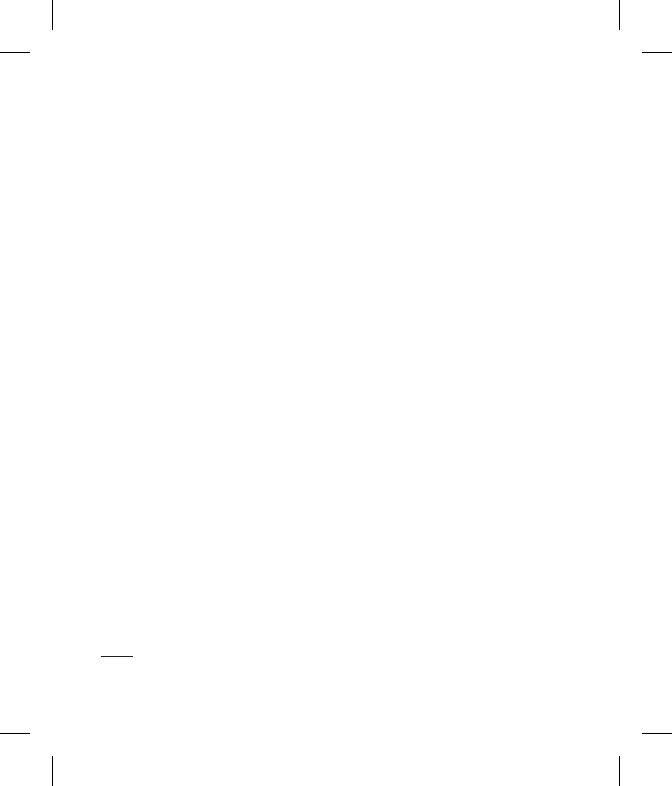
B) Todas las supercies de plástico y todas las piezas expuestas al exterior que hayan sufrido daño o
rayaduras debido al uso normal o anormal.
C) Daños ocasionados por otros equipos interconectados al producto.
D) Los daños o defectos derivados de pruebas, uso, mantenimiento, instalación y ajustes inapropia-
dos o derivados de cualquier alteración o modicación de cualquier tipo no realizada por el Servicio
Técnico Autorizado de LG ELECTRONICS ARGENTINA S.A en cumplimiento de esta garantía.
E) Los daños o rupturas causados a las carcazas o mecanismo de deslizamiento, a menos que sean
consecuencias de defectos en el material o en la mano de obra de fabricación.
F) Los daños o fallas ocasionadas por deciencia o interrupciones del circuito de alimentación
eléctrica o defectos de instalación (entendiendo por tal incumplimiento a los presupuestos de
instalación establecido en el manual del usuario) o por intervenciones no autorizadas.
G) El uso o instalación de Software, interfases, partes o suministros no proporcionados y/o autoriza-
dos por LG ELECTRONICS ARGENTINA S.A.
H) Los equipos alquilados.
I) Los equipos que presenten ingreso de líquido de cualquier tipo por cualquier causa.
En cuanto a las baterías, no están cubiertos por esta garantía los siguientes casos:
J) Si son cargadas por cualquier cargador no aprobado por LG ELECTRONICS ARGENTINA S.A.
K) Si cualquiera de los sellos de la batería estuviere roto o violado.
L) Si fueron usadas o instaladas en un equipo diferente al de LG ELECTRONICS ARGENTINA S.A.
- Las baterías serán canjeadas dentro del período de garantía sólo en el supuesto que la capacidad
de las mismas se vea reducida por debajo del 80% o tuvieran fugas.
- En caso de falla, LG ELECTRONICS ARGENTINA S.A asegura al comprador la reparación y/o
reposición de las partes para su correcto funcionamiento en un plazo no mayor a 30 días desde la
recepción del equipo.
- Toda intervención de la red de Servicio Técnico Autorizado, realizada a pedido del comprador
dentro del plazo de garantía, que no fuera originada por falla o defecto alguno cubierto por este
certicado, deberá ser abonado por el interesado de acuerdo a la tarifa vigente.
- LG ELECTRONICS ARGENTINA S.A. no asume ninguna responsabilidad propia, ni garantiza la cor-
recta provisión del servicio de telecomunicaciones (incluido pero no limitado a la falta de cobertura
del servicio, fallas en las comunicaciones de voz y/o datos, fallas con la tarjeta SIM, etc.). A los nes
de la presente, entiéndase por “servicio de telecomunicaciones” a aquellos servicios relacionados
con telefonía, transmisión y recepción de datos, acceso a Internet, etc.
- El presente certicado anula cualquier otra garantía implícita o explícita, por la cual y expresa-
mente LG ELECTRONICS ARGENTINA S.A. no autoriza a ninguna otra persona, sociedad o asociación
a asumir por nuestra cuenta ninguna responsabilidad con respecto a nuestros productos.
7 Cualquier cuestión judicial que pudiera dar lugar la presente, será resuelta ante la justicia ordinaria
de la Ciudad de Buenos Aires.
LG ELECTRONICS ARGENTINA S.A. no asume responsabilidad alguna por los daños personales o
a la propiedad , ni ningún otro que pudiera causar o se relacione con la mala instalación o uso
indebido del equipo, incluyendo la falta de mantenimiento del mismo o por negligencia o dolo del
comprador.
LG ELECTRONICS ARGENTINA S.A. asegura que este equipo cumple con la norma de seguridad
eléctrica (Res. S.I.C. y M N°92/98).
PLAZO: 1(un) año a partir de la fecha de compra acreditada por la factura original para el teléfono
y 6 (seis) meses para los accesorios (batería, cargador y demás accesorios), computado este plazo
desde la entrega del producto al comprador. Este certicado de garantía es válido únicamente para
equipos adquiridos en la República Argentina.
-
 1
1
-
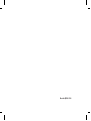 2
2
-
 3
3
-
 4
4
-
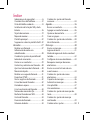 5
5
-
 6
6
-
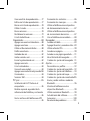 7
7
-
 8
8
-
 9
9
-
 10
10
-
 11
11
-
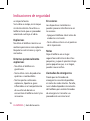 12
12
-
 13
13
-
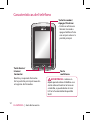 14
14
-
 15
15
-
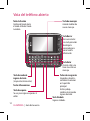 16
16
-
 17
17
-
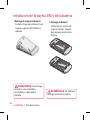 18
18
-
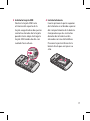 19
19
-
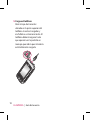 20
20
-
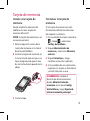 21
21
-
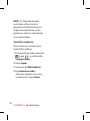 22
22
-
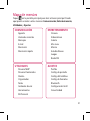 23
23
-
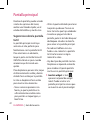 24
24
-
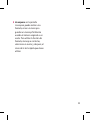 25
25
-
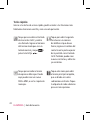 26
26
-
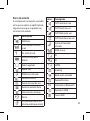 27
27
-
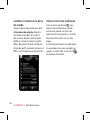 28
28
-
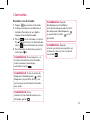 29
29
-
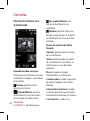 30
30
-
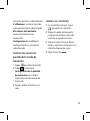 31
31
-
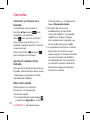 32
32
-
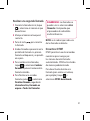 33
33
-
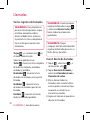 34
34
-
 35
35
-
 36
36
-
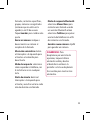 37
37
-
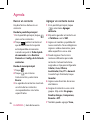 38
38
-
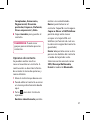 39
39
-
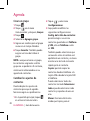 40
40
-
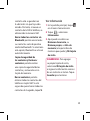 41
41
-
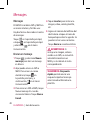 42
42
-
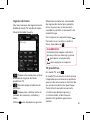 43
43
-
 44
44
-
 45
45
-
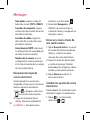 46
46
-
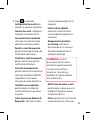 47
47
-
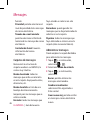 48
48
-
 49
49
-
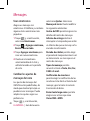 50
50
-
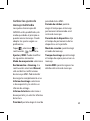 51
51
-
 52
52
-
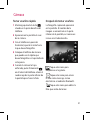 53
53
-
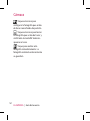 54
54
-
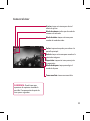 55
55
-
 56
56
-
 57
57
-
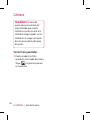 58
58
-
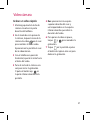 59
59
-
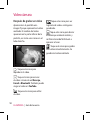 60
60
-
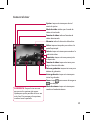 61
61
-
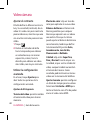 62
62
-
 63
63
-
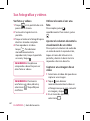 64
64
-
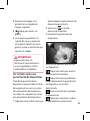 65
65
-
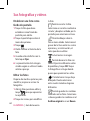 66
66
-
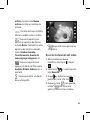 67
67
-
 68
68
-
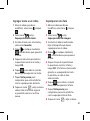 69
69
-
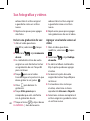 70
70
-
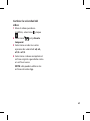 71
71
-
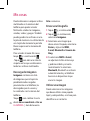 72
72
-
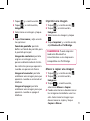 73
73
-
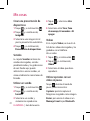 74
74
-
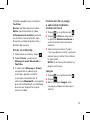 75
75
-
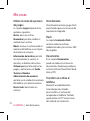 76
76
-
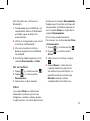 77
77
-
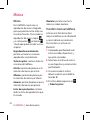 78
78
-
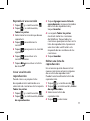 79
79
-
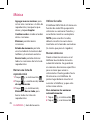 80
80
-
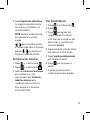 81
81
-
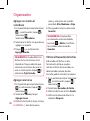 82
82
-
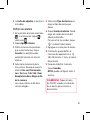 83
83
-
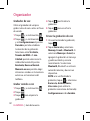 84
84
-
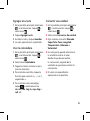 85
85
-
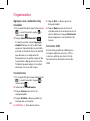 86
86
-
 87
87
-
 88
88
-
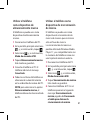 89
89
-
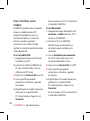 90
90
-
 91
91
-
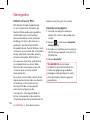 92
92
-
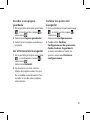 93
93
-
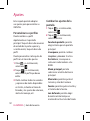 94
94
-
 95
95
-
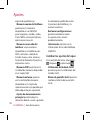 96
96
-
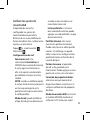 97
97
-
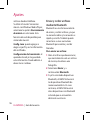 98
98
-
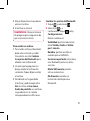 99
99
-
 100
100
-
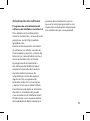 101
101
-
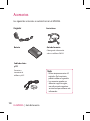 102
102
-
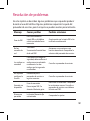 103
103
-
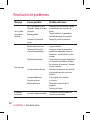 104
104
-
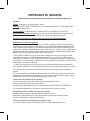 105
105
-
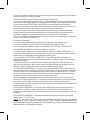 106
106
LG GW525G.ACLAAQ Manual de usuario
- Categoría
- Teléfonos móviles
- Tipo
- Manual de usuario
Artículos relacionados
-
LG GW525G.ACLAAQ Manual de usuario
-
LG GW525G.ACLAAQ Manual de usuario
-
LG GW525G.ACLAAQ Manual de usuario
-
LG Série KP502.AHKGBK Manual de usuario
-
LG KP505 Manual de usuario
-
LG GW525G.ACLAAQ Manual de usuario
-
LG GW525G.ACLAAQ Manual de usuario
-
LG GW525G.ACLAAQ Manual de usuario
-
LG LGT565.ACRCBTN Manual de usuario
-
LG KM900G.ACAPSV Manual de usuario